Reembolsos
Reembolsos são reembolsos feitos aos funcionários pela organização pelas despesas de negócios incorridas. Toda organização é obrigada a fazer reembolsos em tempo hábil, mas registrá-los e rastreá-los é um processo tedioso. No entanto, com o Zoho Expense, você pode registrar os reembolsos feitos e rastreá-los facilmente. Você também pode integrar o Zoho Expense com nossos bancos parceiros ou gateways de pagamento e reembolsar as despesas online via ICICI Bank ou ACH.
Observação:Os reembolsos ACH podem ser feitos apenas nas edições dos EUA e Canadá do Zoho Expense. Reembolsos via ICICI Bank e HSBC podem ser feitos apenas na edição indiana do Zoho Expense.
- Registrar os Reembolsos Efetuados
- Registrar Reembolsos para Relatórios com Excesso de Antecipação
- Registrar reembolsos em massa
- Desfazer o Registro de Reembolso
Registrar os Reembolsos Efetuados
Os administradores podem ter um controle completo de todas as despesas reembolsadas manualmente registrando-as no Zoho Expense. Eles podem marcar os relatórios de despesas dos funcionários como Reembolsados assim que reembolsarem os funcionários manualmente.
Para registrar um reembolso feito:
- Clique em Exibição do administrador .
- Vá para Relatórios .
- Navegue até a guia Aguardando reembolso .
- Clique no relatório aprovado para o qual deseja registrar o reembolso.
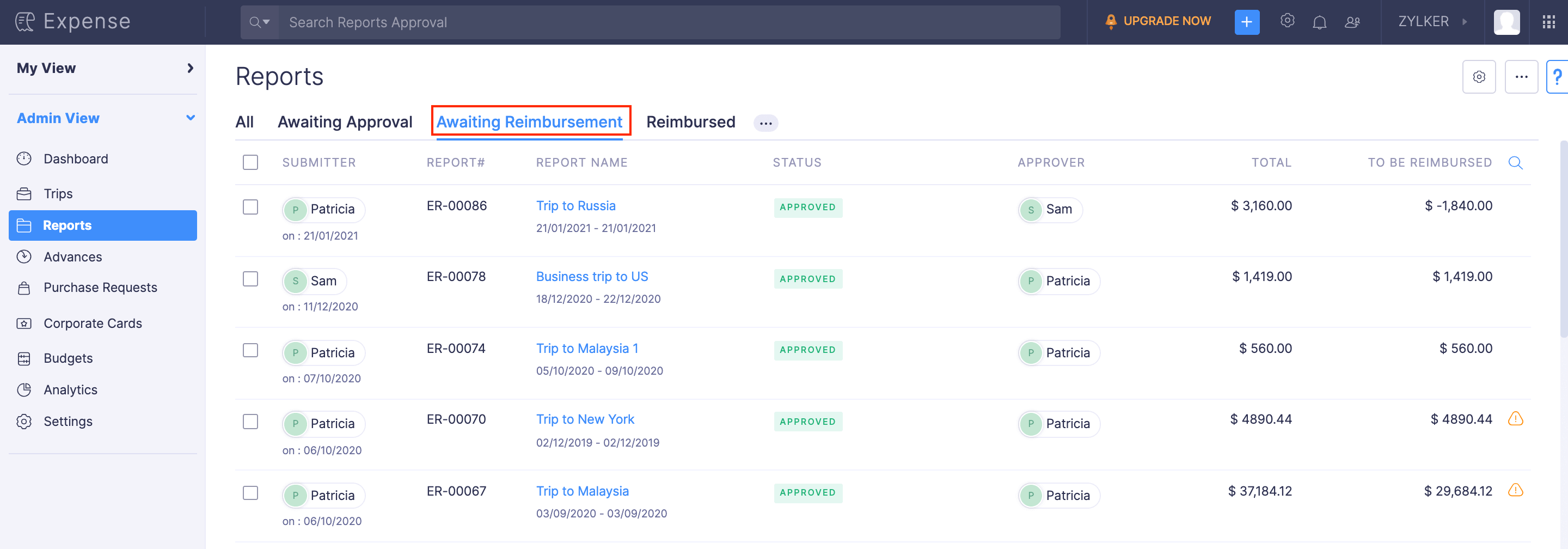
- Clique no botão Registrar Reembolso no canto superior direito.
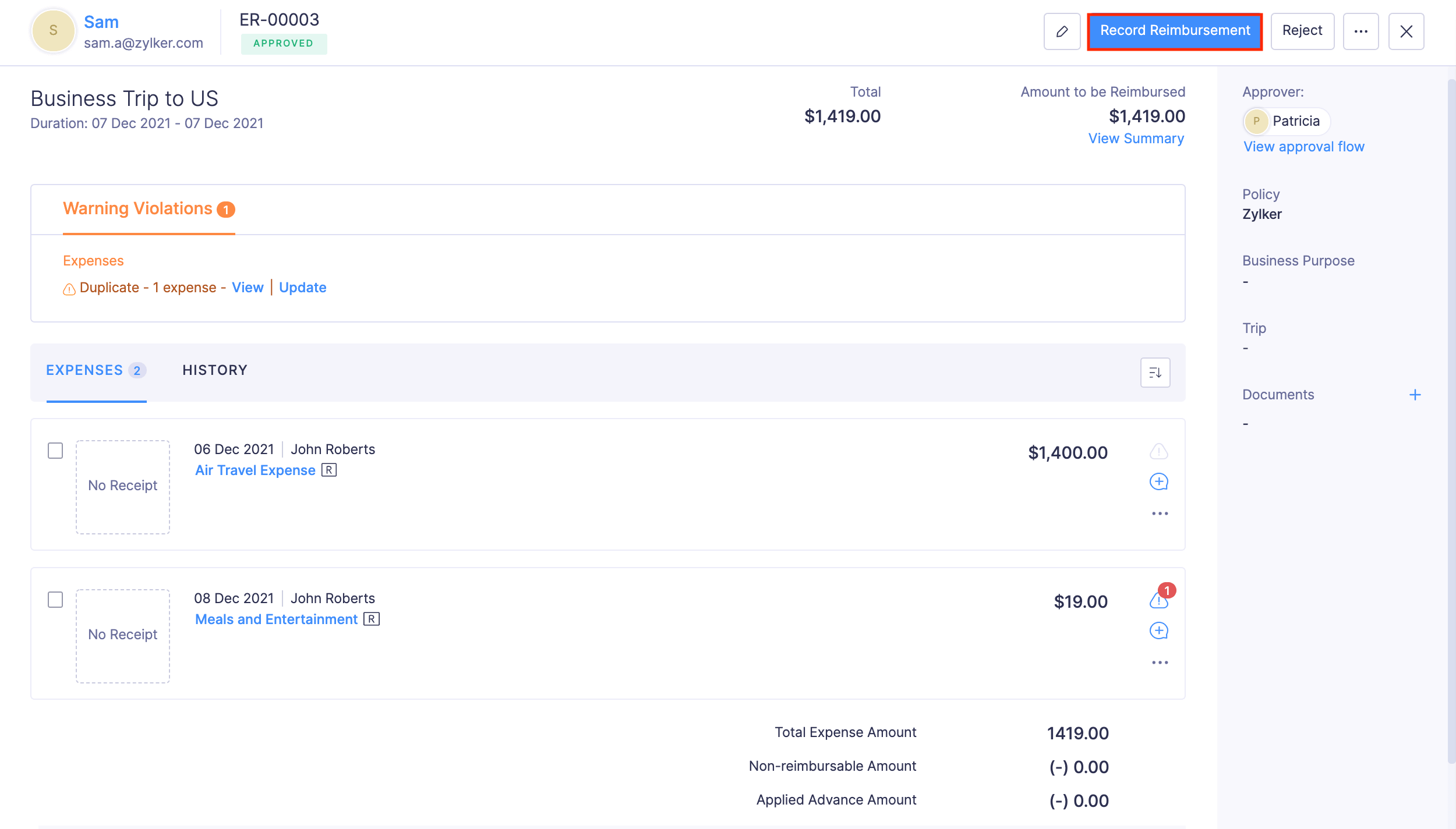
- No menu suspenso Pago por meio , selecione uma conta da qual o valor do reembolso foi pago. (Se sua conta bancária estiver configurada em sua conta Zoho Books, ela ficará visível no menu suspenso.)
- Insira outros detalhes como notas, número de referência, etc.
- Clique em Registrar reembolso . O relatório será marcado como Reembolsado .
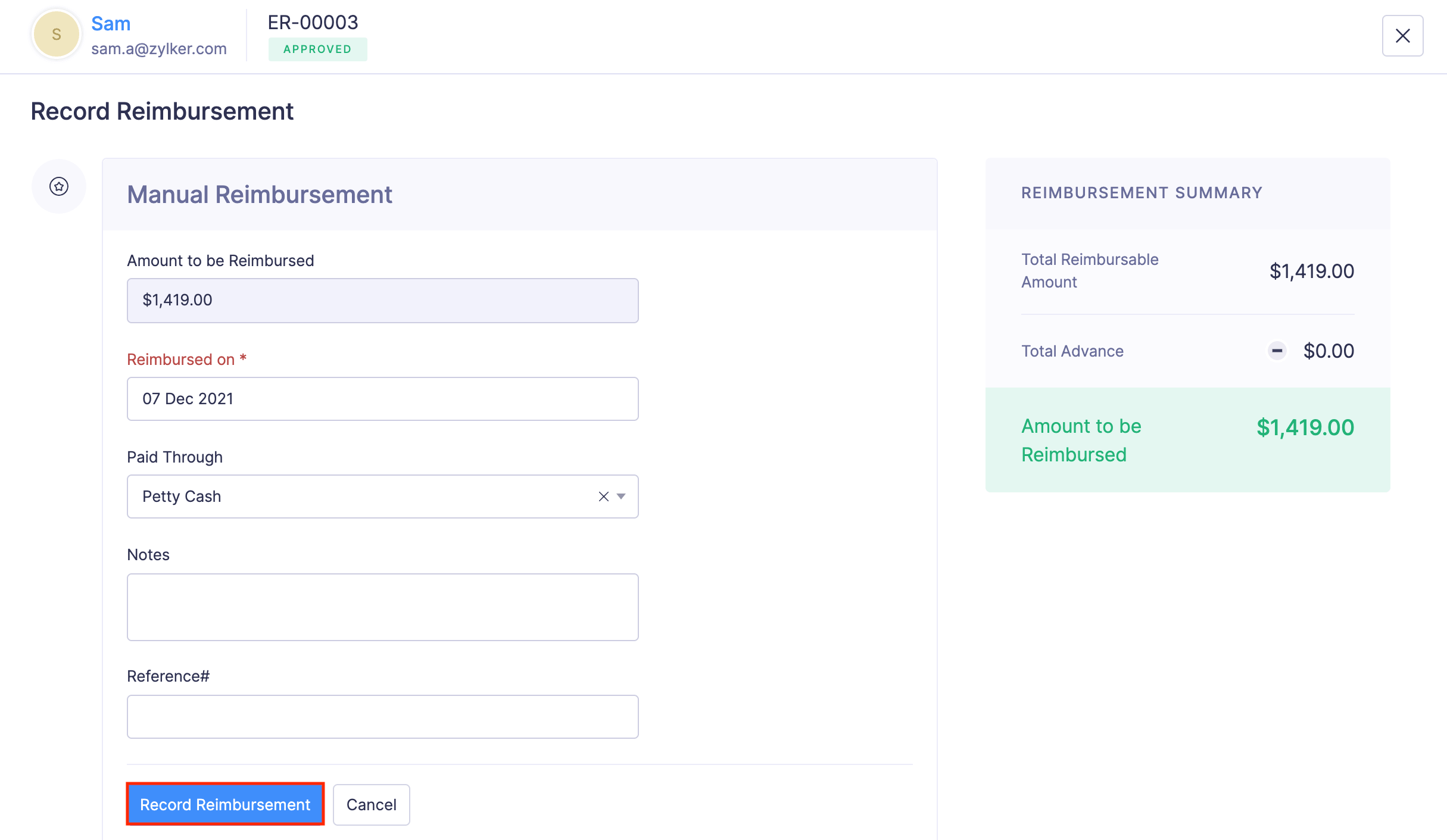
Observação:Se você não configurou uma conta bancária como uma conta paga no Zoho Books, o Petty Cash será considerado como sua conta paga padrão para todas as despesas não reembolsáveis que são exportadas para o Zoho Books.
Registrar Reembolsos para Relatórios com Excesso de Antecipação
Se o total do relatório do funcionário for menor que o adiantamento recebido, o administrador pode optar por receber o valor do saldo do funcionário ou transferir o valor do adiantamento restante, que os funcionários podem aplicar a outro relatório de despesas. Se o funcionário devolver o valor do adiantamento do saldo, o administrador poderá registrar um reembolso do valor recebido do funcionário. Se o administrador permitir que o funcionário transfira o valor do saldo, um novo adiantamento será criado para o funcionário.
Para registrar um reembolso pelo valor do adiantamento em excesso:
- Clique em Exibição do administrador .
- Vá para Relatórios .
- Navegue até a guia Aguardando reembolso .
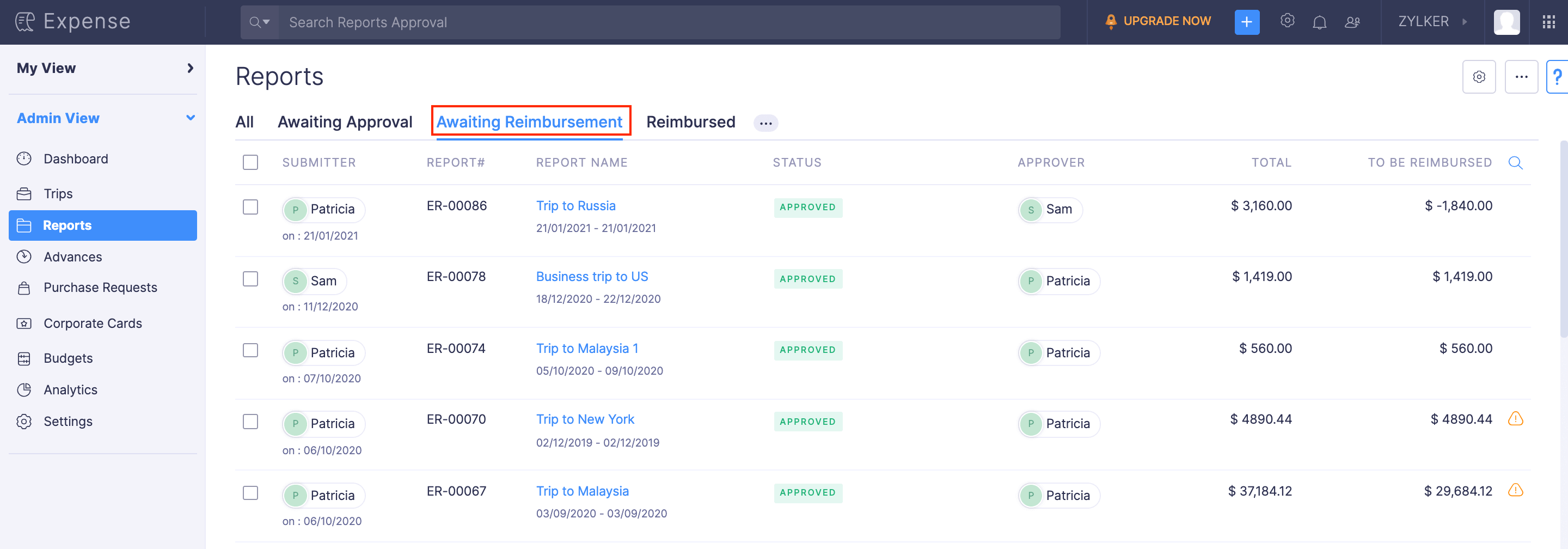
- Clique no relatório aprovado que possui adiantamento em excesso.
- Clique em Registrar reembolso .
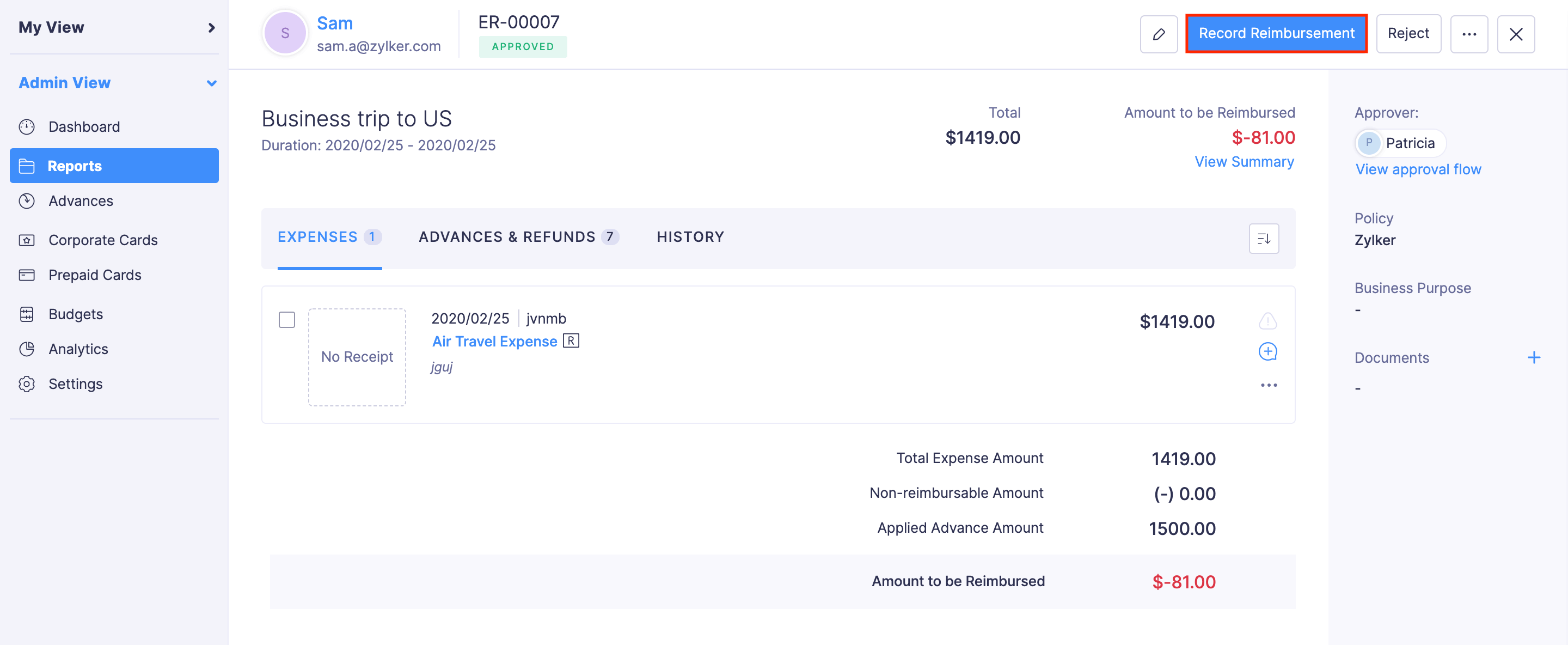
- Se o funcionário tiver devolvido o valor do saldo, selecione Sim,devolveu o valor do saldoopção e insira os outros detalhes, como Notas e Referência# .
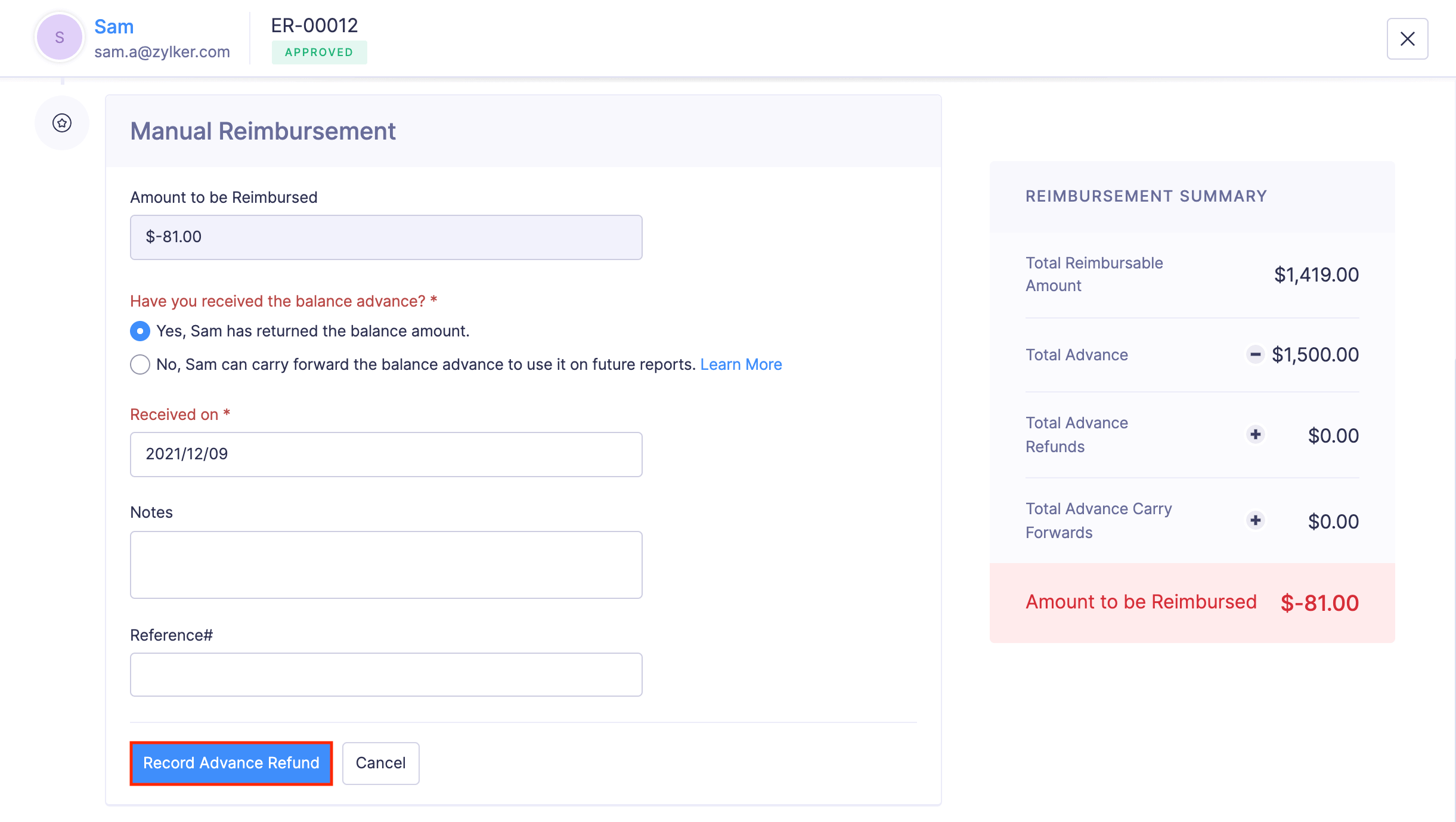
- Se você quiser permitir que o funcionário use o valor em excesso em seus relatórios futuros, selecione Não,pode usar o valor do saldo em futuros relatórios de despesasopção. Um novo adiantamento será criado com o valor do saldo. Os funcionários podem visualizar o adiantamento recém-criado no módulo Adiantamentos e aplicá-lo a seus relatórios futuros. Se a aprovação antecipada estiver habilitada para a organização, o adiantamento será aprovado automaticamente.
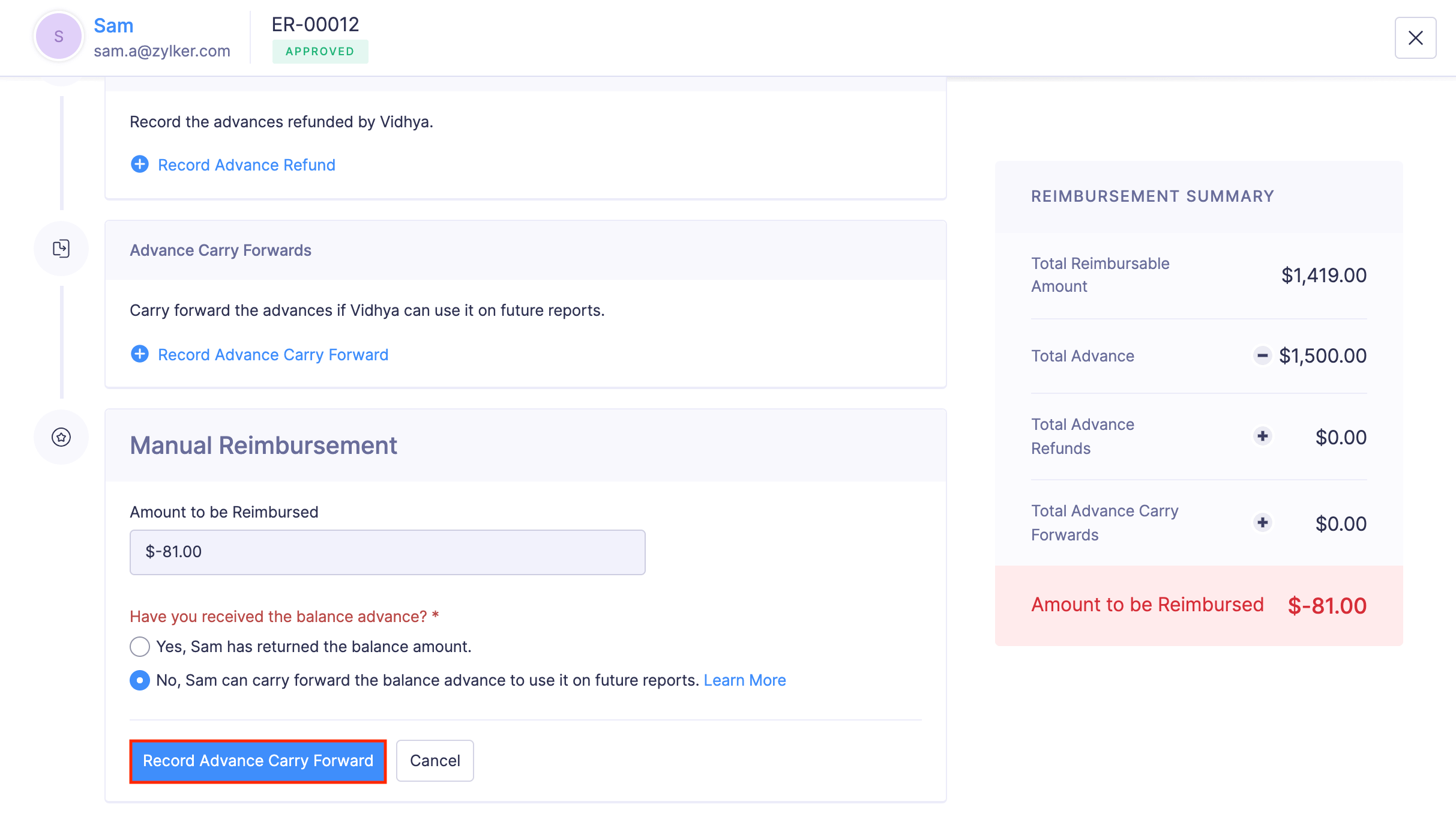
- Clique em Registrar Reembolso Antecipado ou Registrar Antecipação de Adiantamento para salvar os detalhes.
Registrar reembolsos em massa
Para registrar reembolsos para vários relatórios ao mesmo tempo:
- Clique em Exibição do administrador .
- Vá para Relatórios .
- Navegue até a guia Aguardando reembolso e selecione os relatórios para os quais deseja registrar os reembolsos.
- Clique no botão Reembolsar localizado no topo da lista.
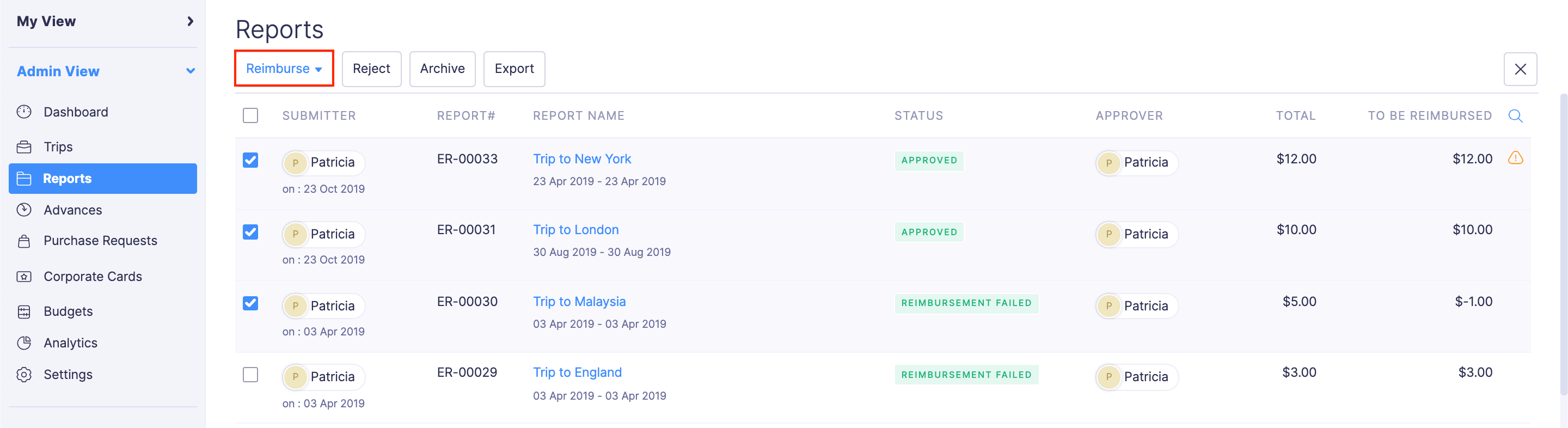
- Escolha uma data de reembolso e uma conta paga através da qual o reembolso foi feito.
- Clique no botão Registrar Reembolso . O relatório será marcado como Reembolsado .
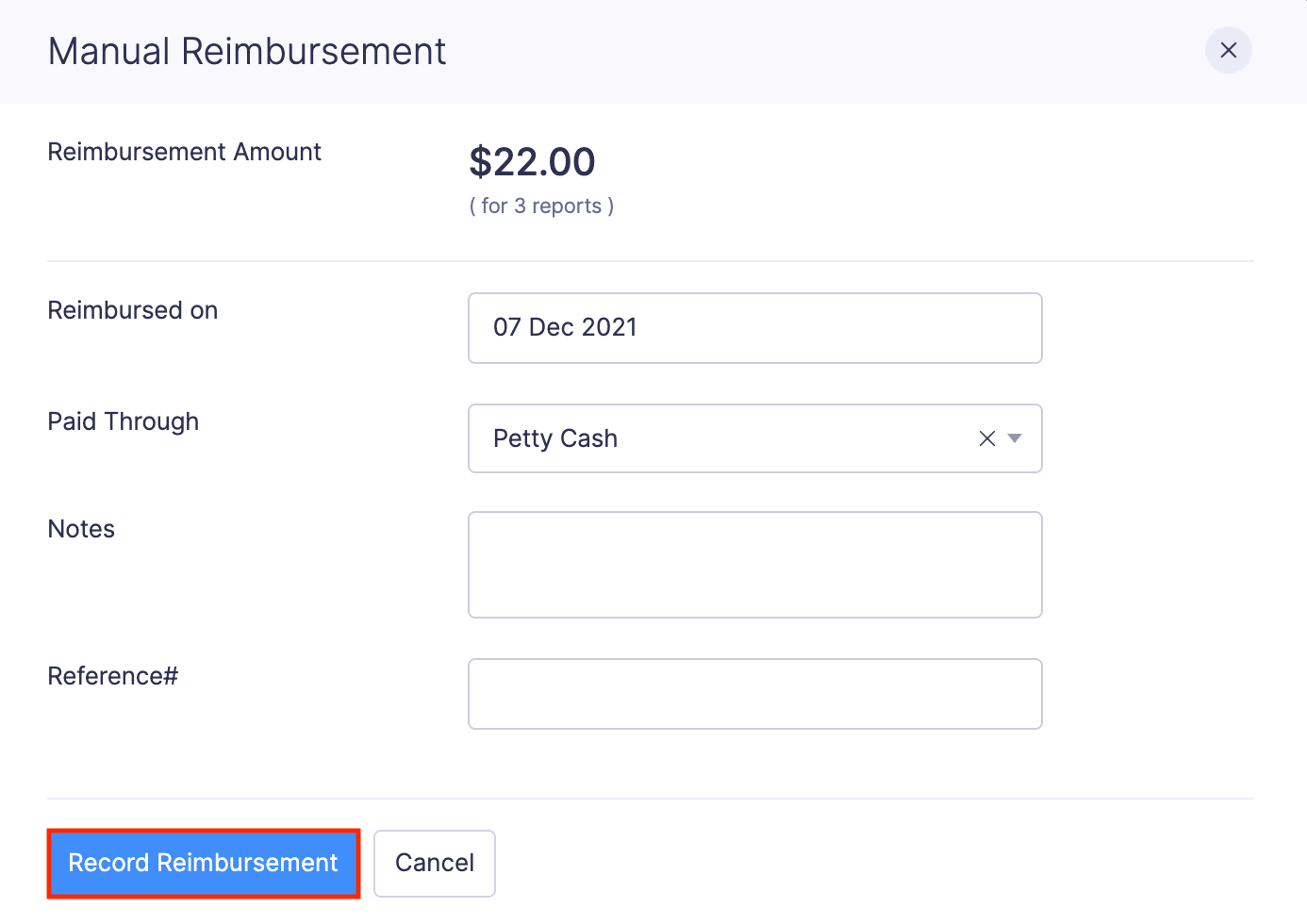
Desfazer o Registro de Reembolso
Você também pode optar por desfazer o registro de reembolsos para os relatórios de seus funcionários. Para fazer isso:
- Clique em Exibição do administrador .
- Vá para Relatórios .
- Navegue até a guia Reembolsado para visualizar a lista de relatórios reembolsados.
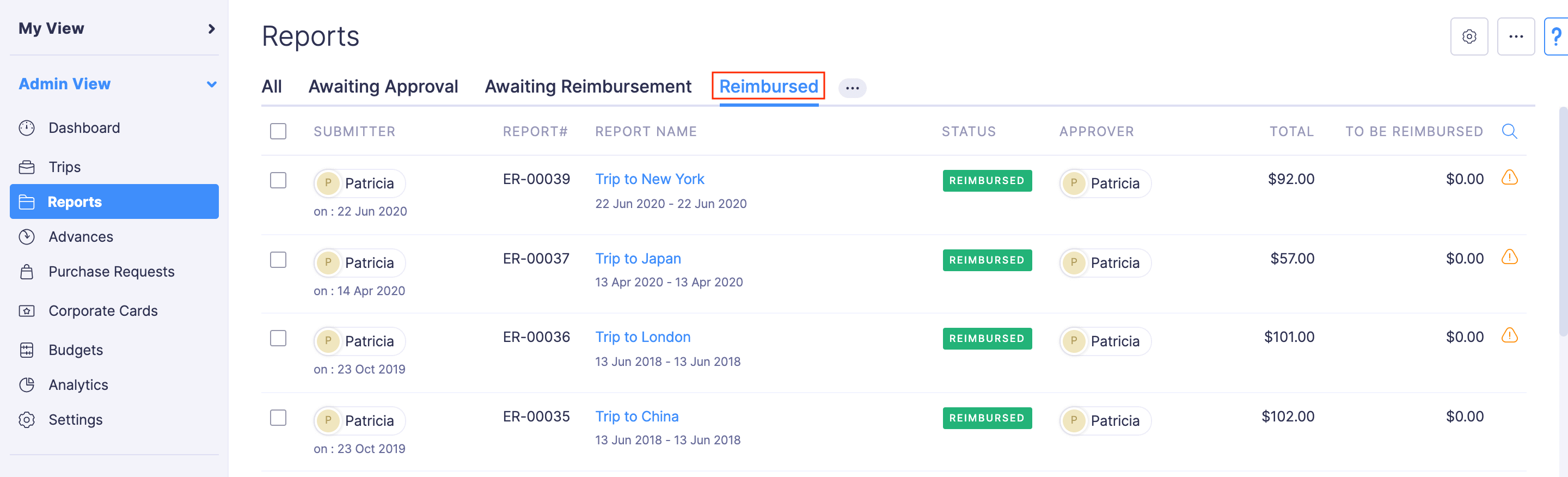
- Clique no relatório para o qual deseja desfazer o registro de ressarcimento.
- Clique no botão Desfazer reembolso .
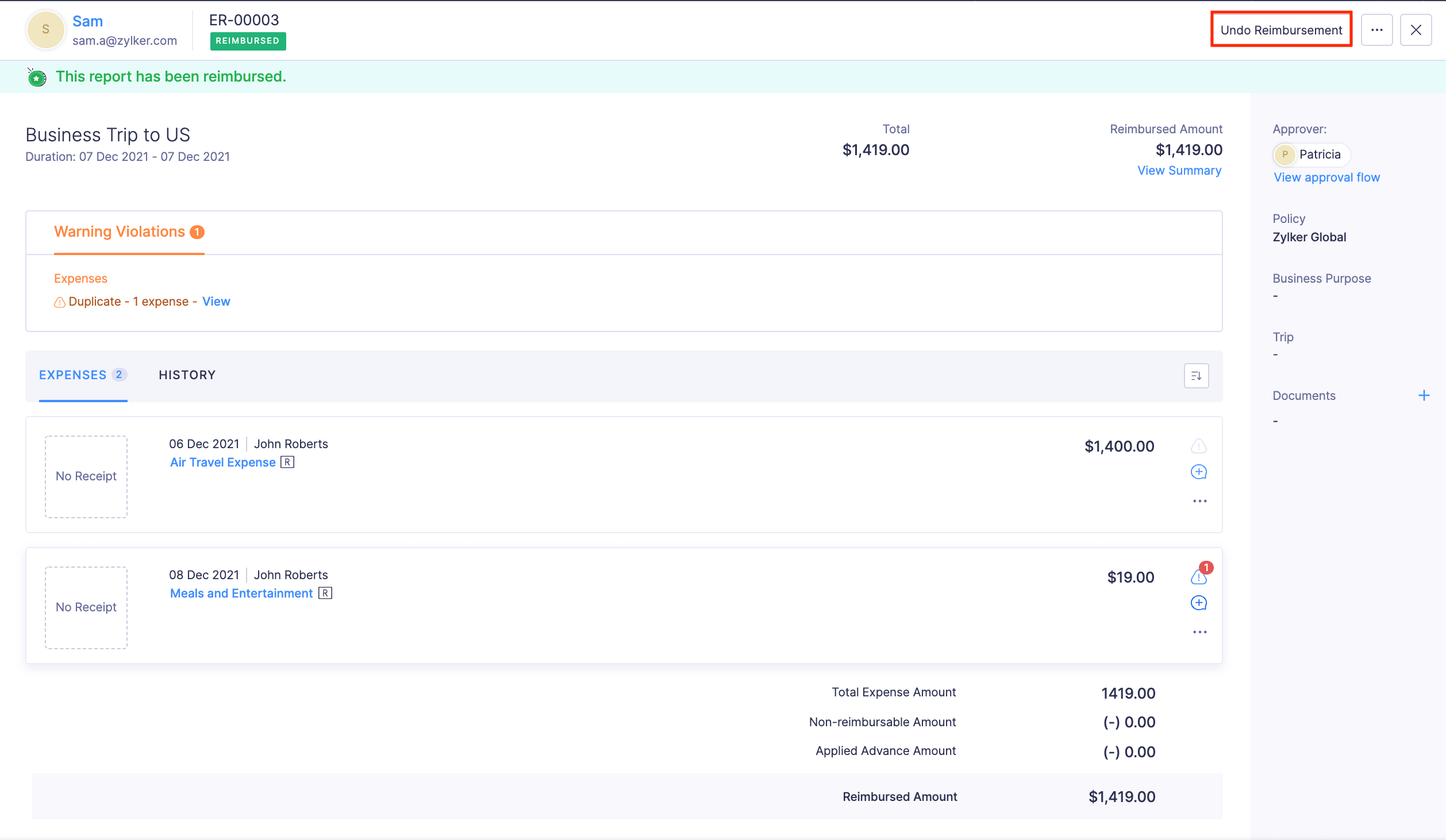
- Forneça um motivo para cancelar o reembolso.
- Clique em Confirmar . Seu registro de reembolso será desfeito e o status do relatório será revertido para Aprovado .
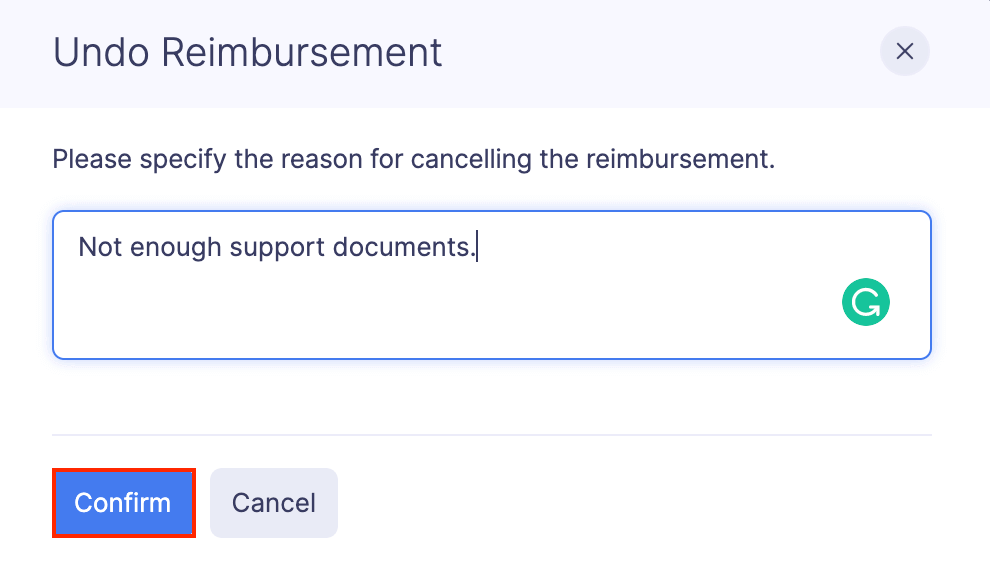
Reembolsos online via ACH
Os reembolsos são facilitados com reembolsos on-line via ACH no Zoho Expense. Você pode fazer reembolsos rápidos online usando ACH via gateway de pagamento CSG Forte, garantindo que todos os seus funcionários recebam seu dinheiro no prazo.
Observação:Os reembolsos ACH podem ser feitos apenas nas edições dos EUA e Canadá do Zoho Expense.
Como funcionam os reembolsos online via ACH
Para reembolsar seus funcionários via ACH, você precisa criar uma nova conta de comerciante no CSG Forte. A conta bancária de saque adicionada ao configurar sua conta CSG Forte será usada para reembolsar seus funcionários. Para proteger sua privacidade, o Zoho Expense não armazena nenhum de seus dados bancários.
Quando todos os itens acima forem concluídos, você estará pronto para fazer reembolsos via ACH. Normalmente, cada reembolso levaria cerca de 3 a 5 dias úteis para ser processado. No entanto, você também pode optar pelo reembolso no dia seguinte. Para usar esse recurso, envie um e-mail para support@zohoexpense.com e nós o habilitaremos para você.
Configurar o CSG Forte
Antes de iniciar o preenchimento do Formulário de Cadastro de Comerciante , sugerimos que você tenha em mãos os seguintes documentos:
- Informaçoes da sua empresa
- Informações da conta bancária de retirada
- Detalhes da transação e
- Detalhes do proprietário.
Depois de reunir esses documentos, você pode configurar o CSG Forte. Veja como:
- Clique em Exibição do administrador .
- Vá para Configurações na barra lateral esquerda.
(OU)
Clique no botão Ícone de engrenagem no canto superior direito. - Clique em Reembolsos Online em Integrações .
- Vá para CSG Forte e clique em Criar conta .

- Preencha o formulário de inscrição do comerciante . Insira as informações básicas da sua empresa, informações bancárias, detalhes da transação de vendas, detalhes da transação a pagar e detalhes do proprietário.
- Leia nossos termos e condições e marque Concordo com os termos e condições .
- Verifique os detalhes e clique em Salvar . O seu pedido será processado pela CSG Forte entre 3 a 5 dias úteis. Feito isso, você receberá uma notificação em seu aplicativo Zoho Expense, após o qual poderá fazer reembolsos online via ACH.
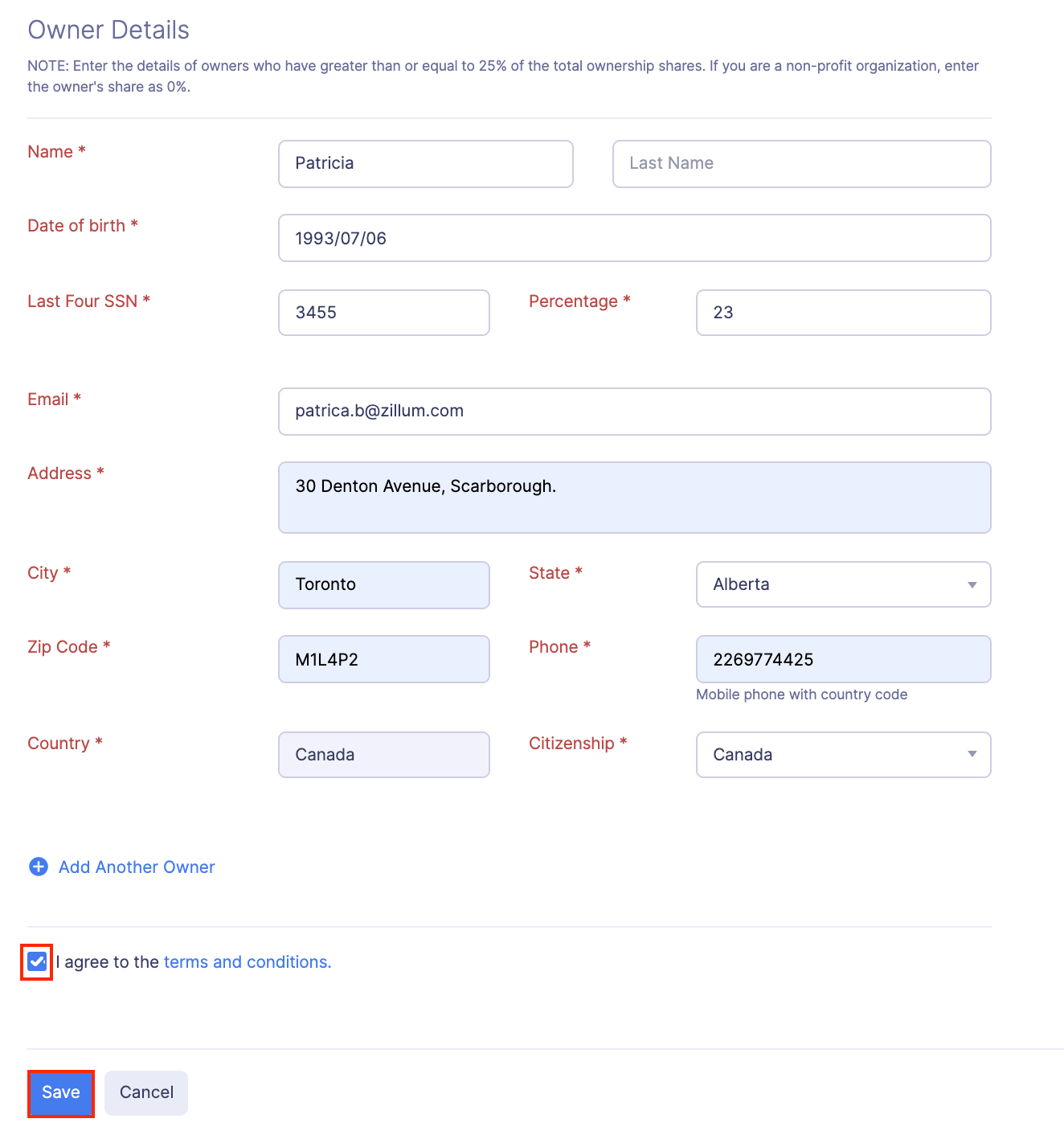
Adicionar contas bancárias dos funcionários
Depois que o administrador configurar o CSG Forte, os funcionários podem adicionar suas contas bancárias para receber reembolsos. Depois que a conta bancária for adicionada, o funcionário receberá reembolsos nessa conta.
Reembolso via ACH
Após habilitar a integração e adicionar as contas bancárias , os administradores ou os usuários que tiverem permissão para reembolsar poderão fazer o reembolso aos funcionários.
Para reembolsar via ACH:
- Clique em Exibição do administrador .
- Vá para Relatórios .
- Navegue até a guia Aguardando reembolso .
- Clique no relatório aprovado para o qual deseja reembolsar via ACH.
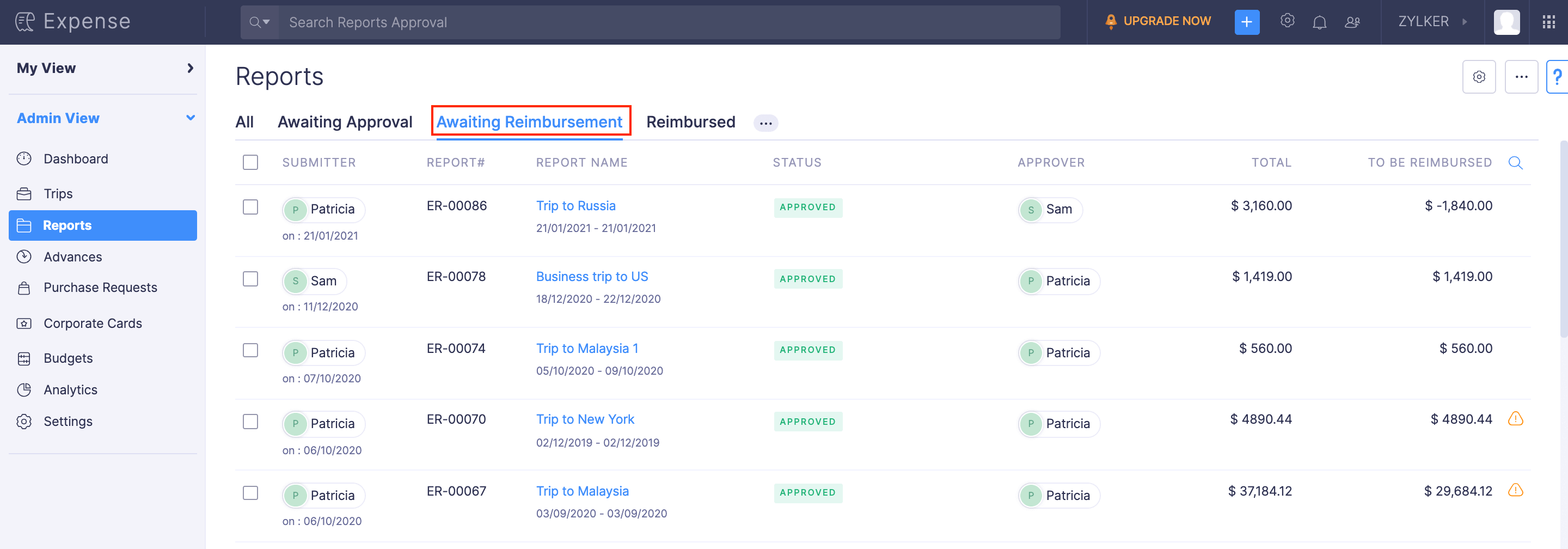
- Clique no menu suspenso Reembolsar e escolha via ACH .
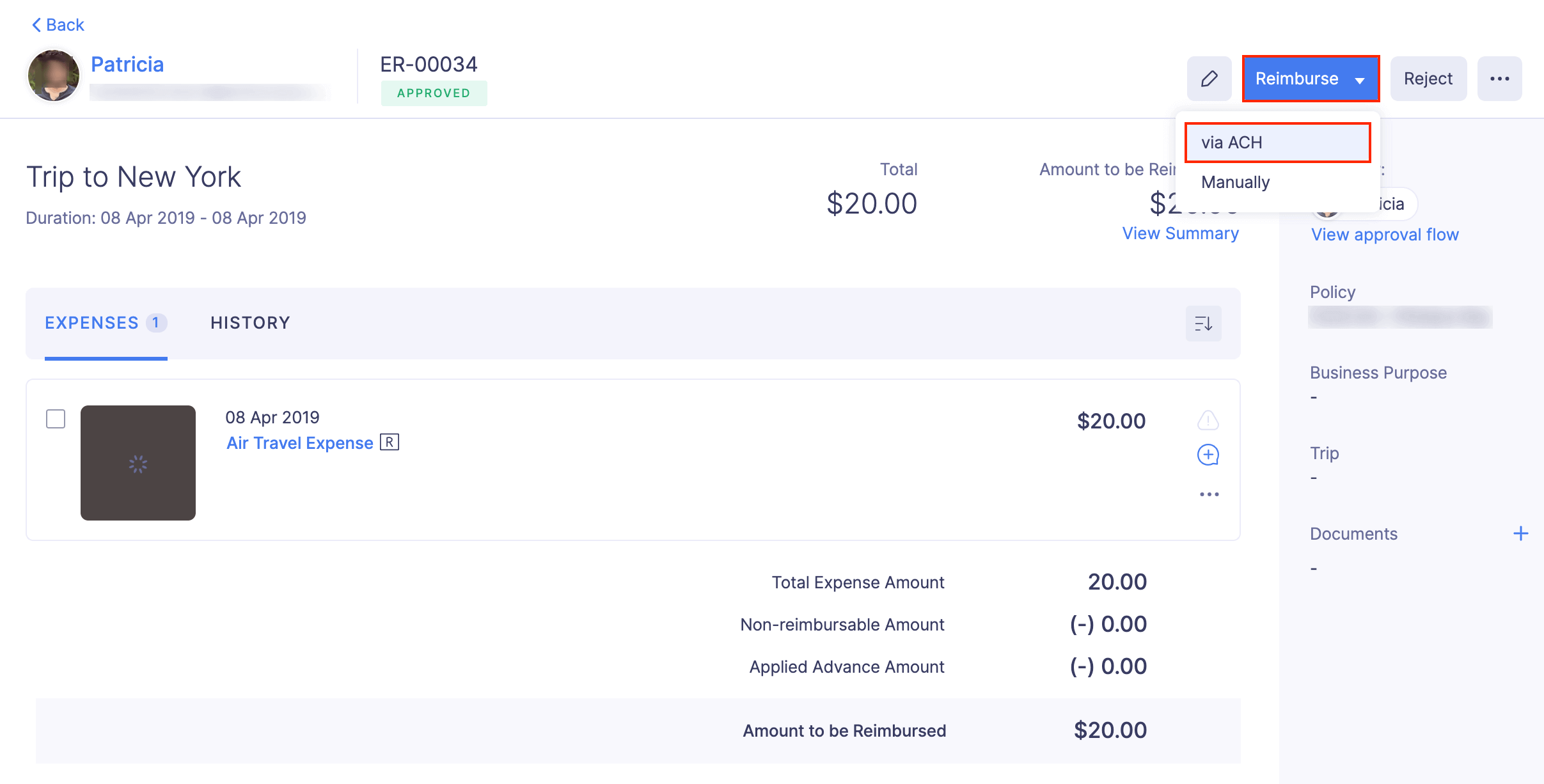
- No pop-up a seguir, revise os detalhes sobre o valor reembolsável e o usuário que receberá o reembolso.
- Clique em Reembolsar .

Pode levar de 3 a 5 dias para processar o pagamento. Uma vez concluído o processo de pagamento, o relatório será marcado como Reembolsado . Se o reembolso falhar, o remetente e o administrador serão notificados.
Observação: Atualmente, não é possível coletar reembolsos de funcionários usando o ACH.
Reembolsos on-line via ICICI Bank
Reembolse os relatórios de despesas de seus funcionários de dentro do Zoho Expense, usando a integração do ICICI Bank. Reembolse seus funcionários on-line e ajude-os a receber reembolsos em tempo hábil pelas despesas comerciais incorridas.
Observação:Essa integração está disponível apenas para usuários da edição indiana do Zoho Expense criada sob o domínio zoho.in.
Como funcionam os reembolsos on-line via ICICI Bank
Para reembolsar seus funcionários por meio do ICICI Bank, configure sua conta do ICICI Bank no Zoho Expense inserindo suas credenciais, como Corp ID e User ID . Depois de salvar essas credenciais no Zoho Expense, você pode aprovar a solicitação de integração fazendo login no portal ICICI CIB. Depois disso, os funcionários podem adicionar suas contas bancárias nas quais podem receber seus reembolsos.
Agora, você está pronto para fazer reembolsos via ICICI. O tempo de recebimento dos reembolsos pelos funcionários depende do tipo de transação escolhida. Por exemplo: Se a equipe de Finanças escolheu IMPS, o funcionário receberá seu reembolso instantaneamente. Se ele escolheu o NEFT, o reembolso será refletido na conta do funcionário nos próximos 30 minutos.
Ativar integração
Para habilitar a integração:
- Clique em Exibição do administrador .
- Vá para Configurações na barra lateral esquerda.
(OU)
Clique no botão Ícone de engrenagem no canto superior direito. - Clique em Reembolsos Online em Integrações .
- Vá para ICICI Bank e clique em Configurar agora .
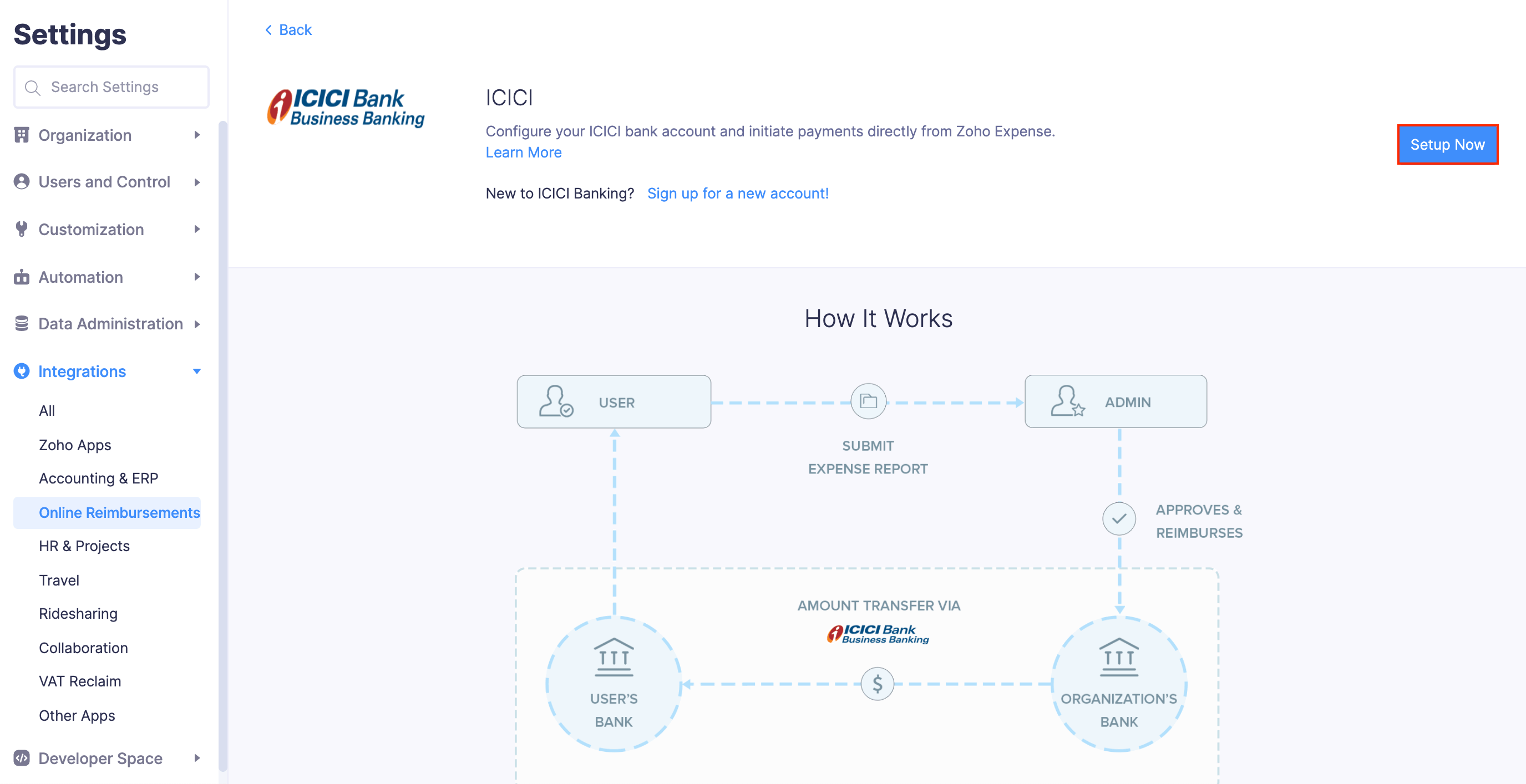
- No pop-up que se abre, digite o Corp ID e o User ID da conta ICICI da sua organização.
- Clique em Salvar . Feito isso, aprove a solicitação de integração em seu portal ICICI CIB na aprovação do Agregador . Sua integração será habilitada.
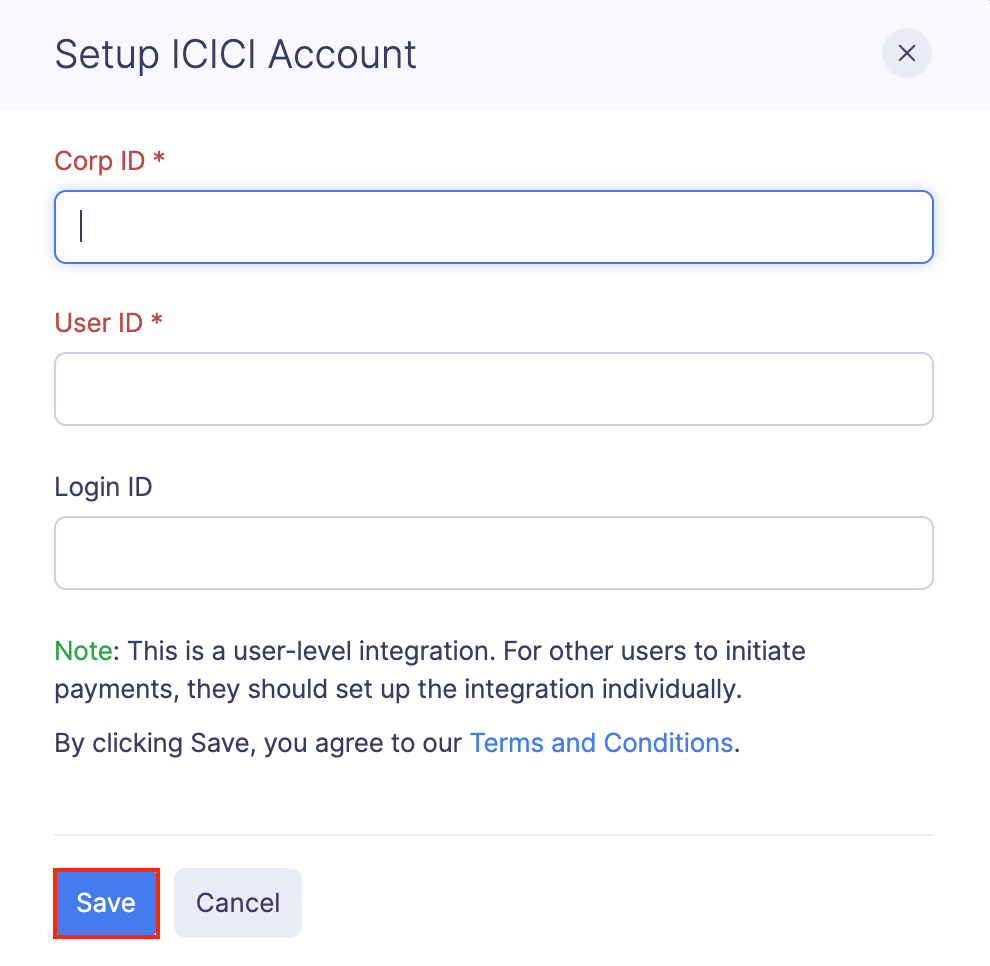
Observação: Reembolsadores que não são administradores também podem configurar sua conta corporativa ICICI
Adicionar contas bancárias dos funcionários
Depois que o administrador configurar a integração do ICICI, os funcionários poderão adicionar suas contas bancárias para receber reembolsos. Depois que a conta bancária for adicionada, o funcionário receberá reembolsos nessa conta.
Reembolse seus funcionários do Zoho Expense
Após habilitar a integração e adicionar as contas bancárias , os administradores poderão reembolsar os relatórios dos funcionários.
Aviso:
Depois de reembolsar online via ICICI Bank, ele não pode ser desfeito.
Para reembolsar seus funcionários:
- Clique em Exibição do administrador .
- Acesse Relatórios .
- Navegue até a guia Aguardando reembolso .
- Clique no relatório que deseja reembolsar.
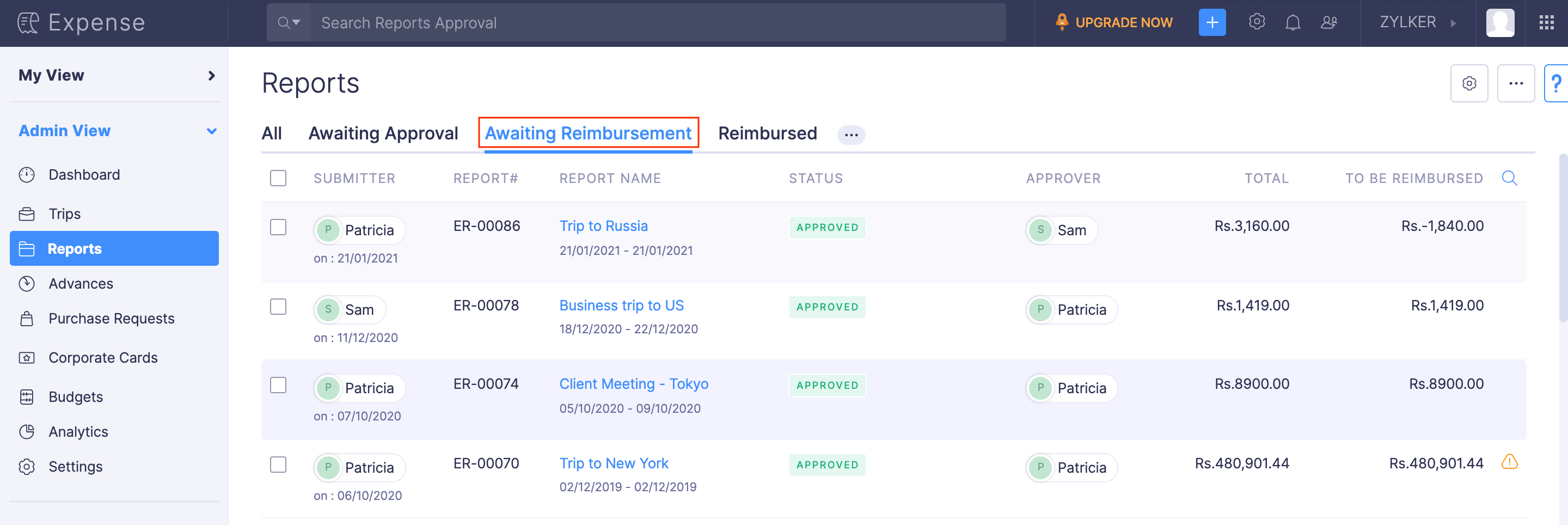
- Clique no menu suspenso Reembolsar e escolha via ICICI .
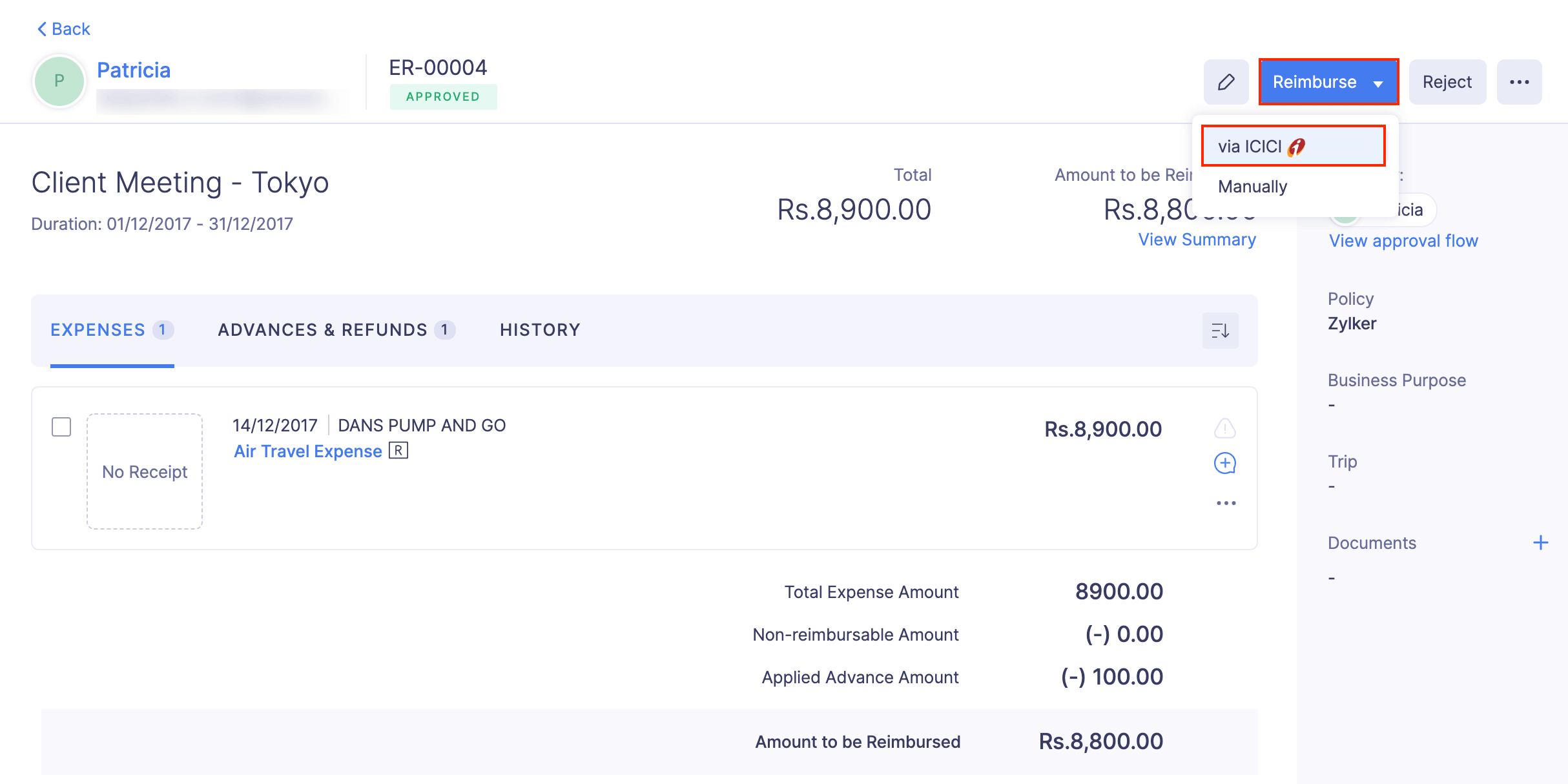
- No menu suspenso Da conta , selecione a conta da qual você está reembolsando.
- Escolha o tipo de transação (RTGS, NEFT, IMPS ou transferência de fundos ICICI) e insira uma observação sobre o reembolso, se necessário. Se você escolheu o NEFT, o valor será refletido na conta do funcionário nos próximos 30 minutos. Se você escolher IMPS, ICICI Fund Transfer ou RTGS, os fundos serão transferidos instantaneamente. No entanto, os reembolsos iniciados via NEFT & RTGS durante feriados bancários e fora do horário de expediente do banco têm algumas limitações e podem demorar mais do que o normal para refletir na conta do usuário.
- Clique em Reembolsar .
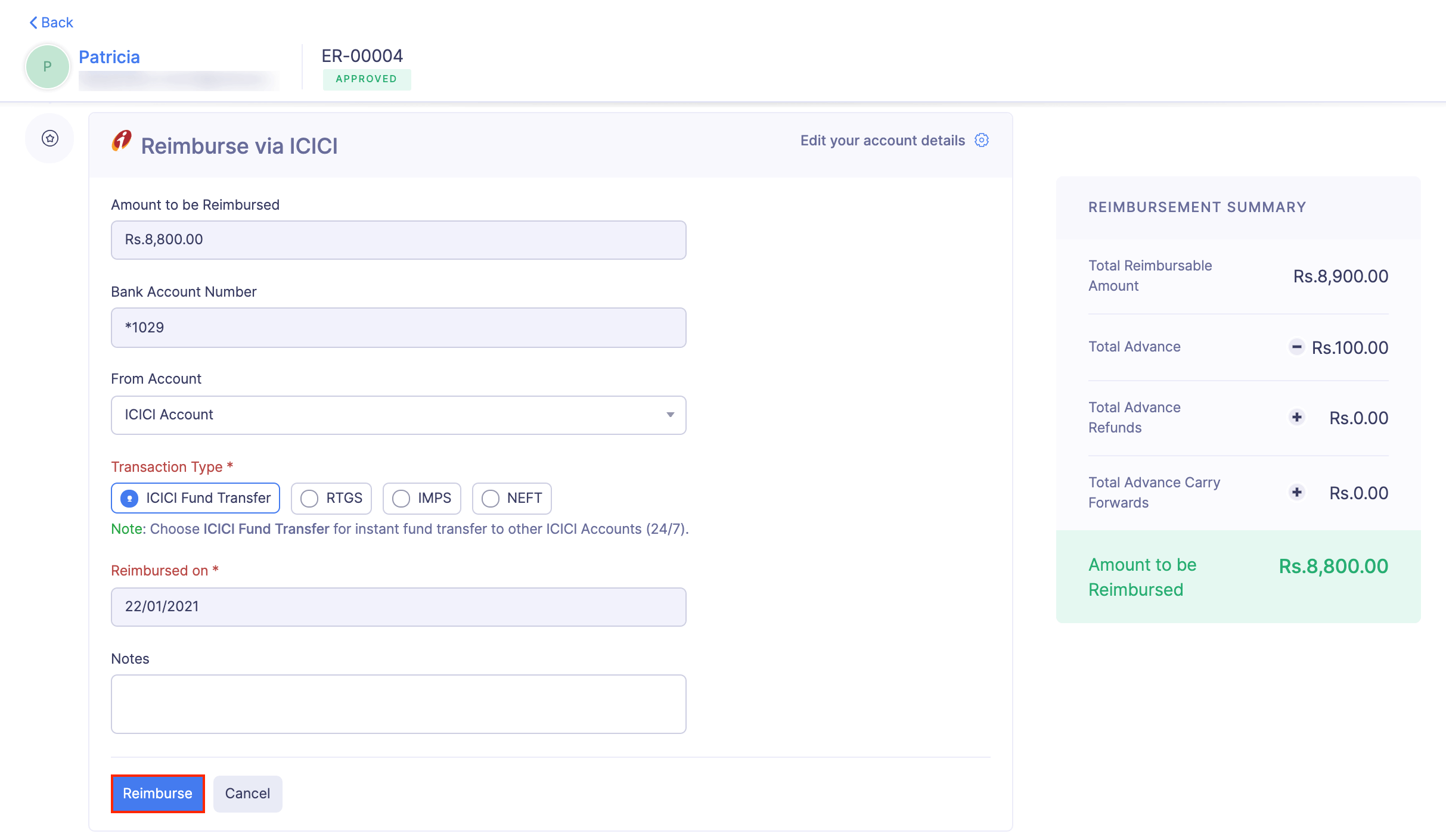
O reembolso será refletido na conta do funcionário dependendo do tipo de transação que você escolheu.
Reembolsos online via HSBC
Se você é uma organização que deseja reembolsar as despesas comerciais de seus funcionários em intervalos regulares, essa integração facilitará seu processo de reembolso. Com a integração do HSBC, você pode reembolsar seus funcionários diretamente de dentro do Zoho Expense e ajudá-los a receber reembolsos em tempo hábil pelas despesas comerciais incorridas.
Observação:Reembolsos via HSBC podem ser feitos apenas na edição indiana do Zoho Expense.
Como funcionam os reembolsos online via HSBC
Para reembolsar seus funcionários via HSBC, configure sua conta HSBC no Zoho Expense inserindo as credenciais recebidas do HSBC. Depois de salvar essas credenciais no Zoho Expense, os funcionários podem adicionar suas contas bancárias nas quais desejam receber seus reembolsos.
Agora, você está pronto para fazer reembolsos via HSBC. Você pode acessar a Visualização do administrador e reembolsar os funcionários na seção Relatórios. O tempo de recebimento dos reembolsos pelos funcionários depende do tipo de transação escolhida.
Habilite a Integração
- Clique em Exibição do administrador .
- Vá para Configurações na barra lateral esquerda.
(OU)
Clique no ícone de engrenagem no canto superior direito.
- Clique em Reembolsos Online em Integrações .
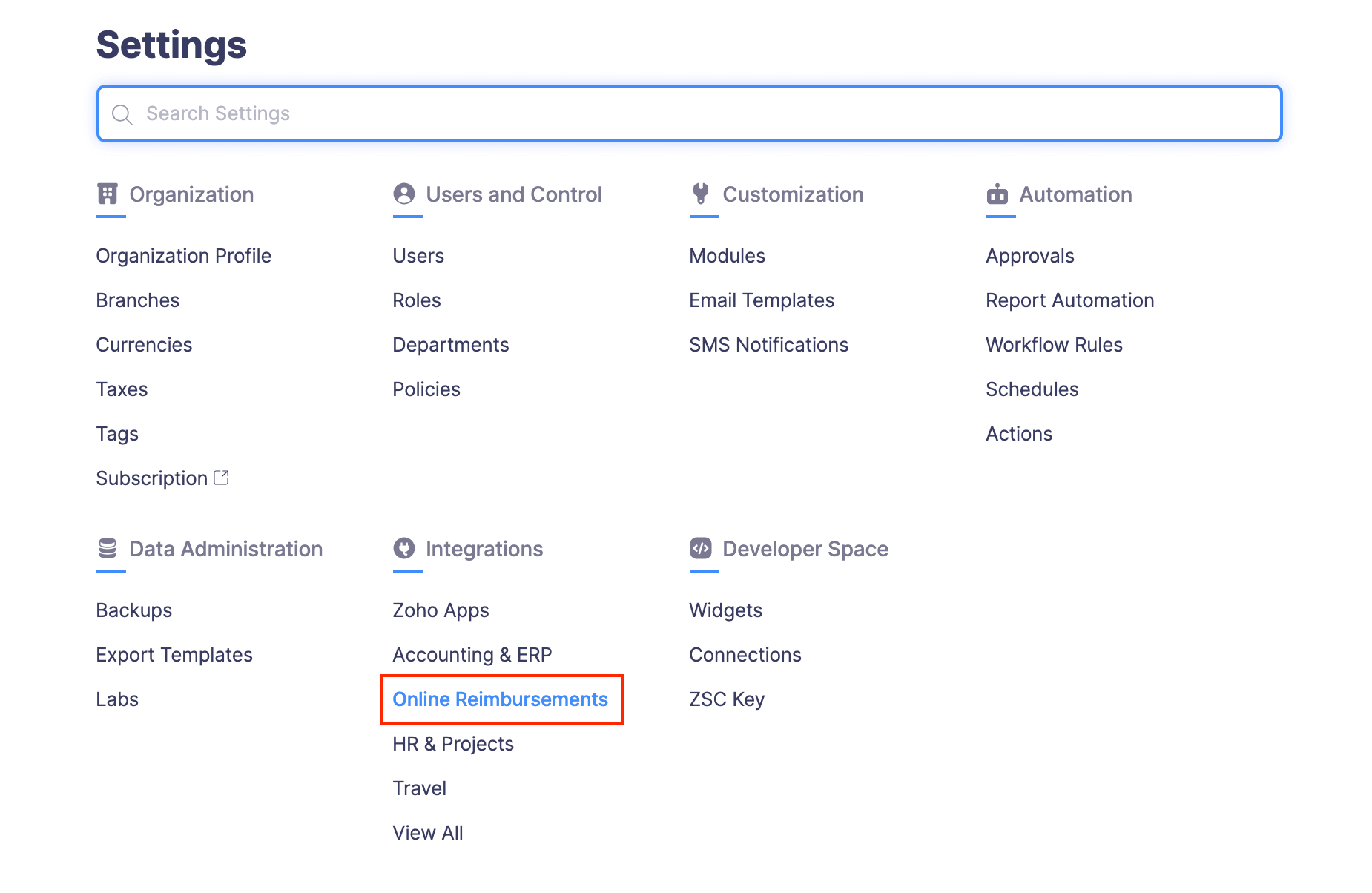
- Clique no cartão HSBC .
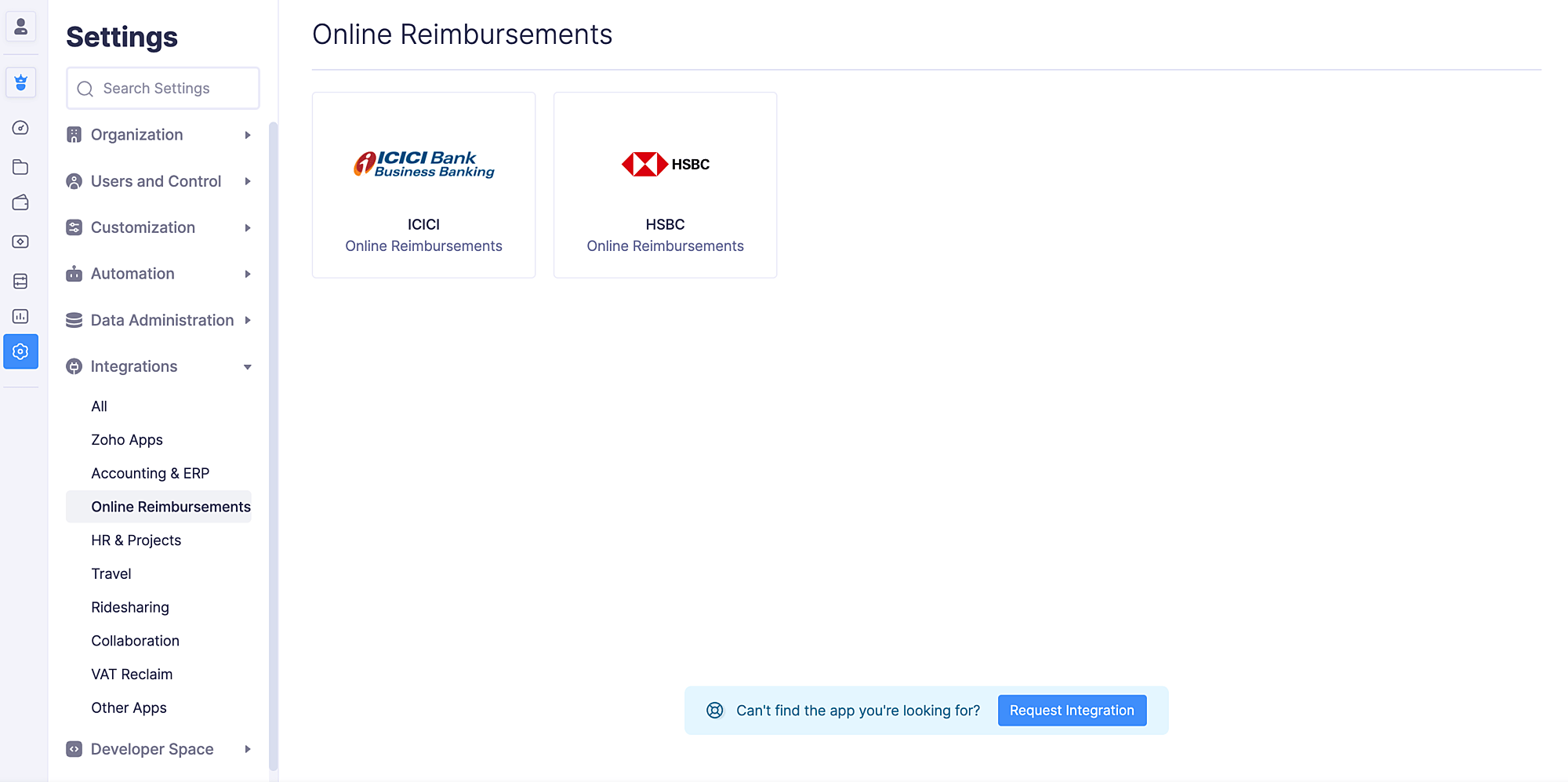
- Clique em Ativar integração .
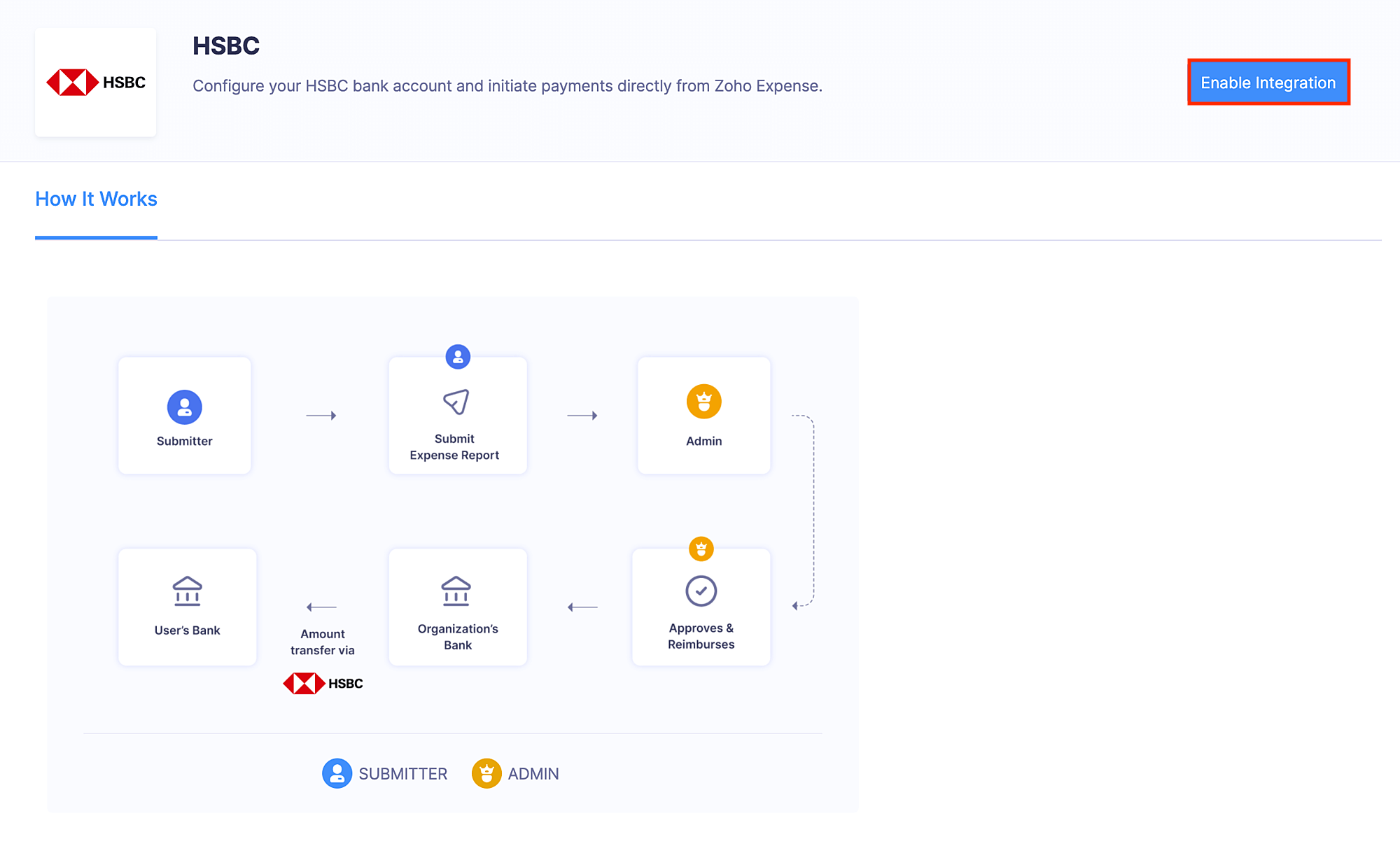
- Se você já recebeu as credenciais para a integração do HSBC, clique em Sim .
- Se você não tiver as credenciais necessárias para integrar o Zoho Expense ao HSBC, clique em Não e selecione Abrir formulário de contato do HSBC .
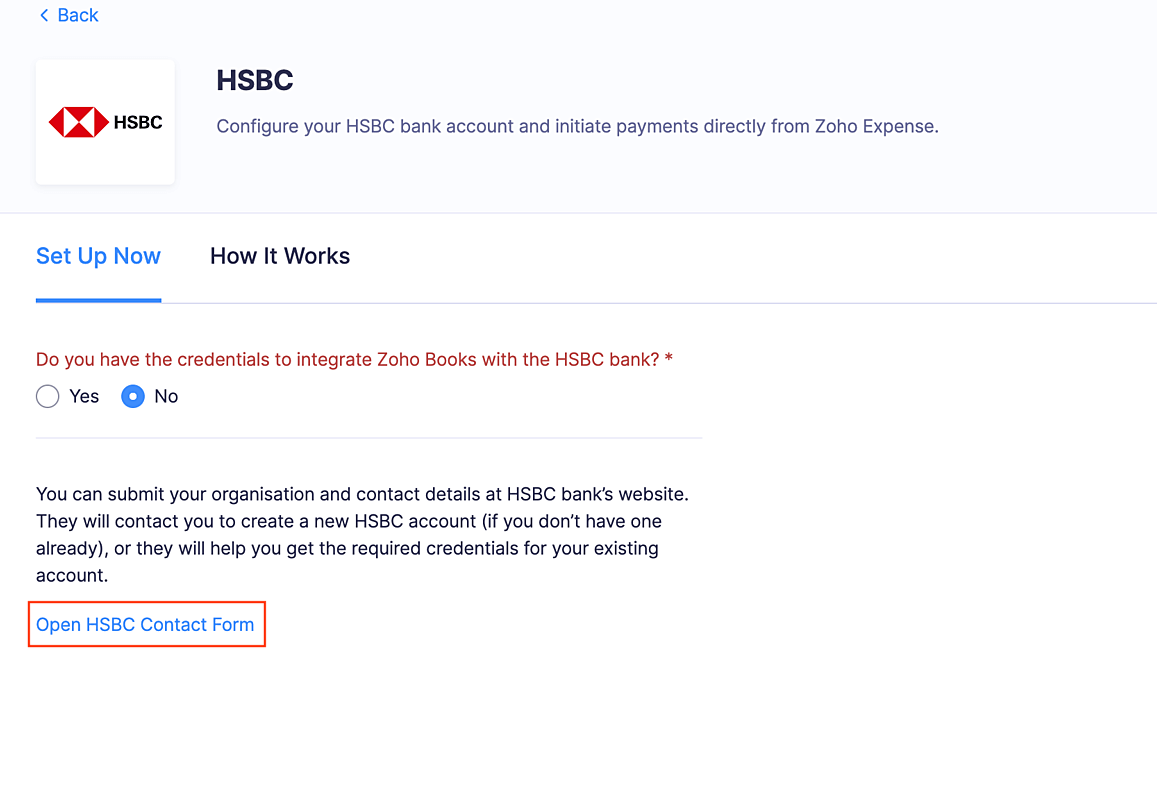
- No formulário que se abre, você pode fornecer sua organização e detalhes de contato. Um gerente de relacionamento entrará em contato com você para ajudá-lo a criar uma nova conta corporativa do HSBC e fornecer as credenciais necessárias para a integração. Se você já possui uma conta HSBC, eles o ajudarão a receber as credenciais necessárias para a integração.
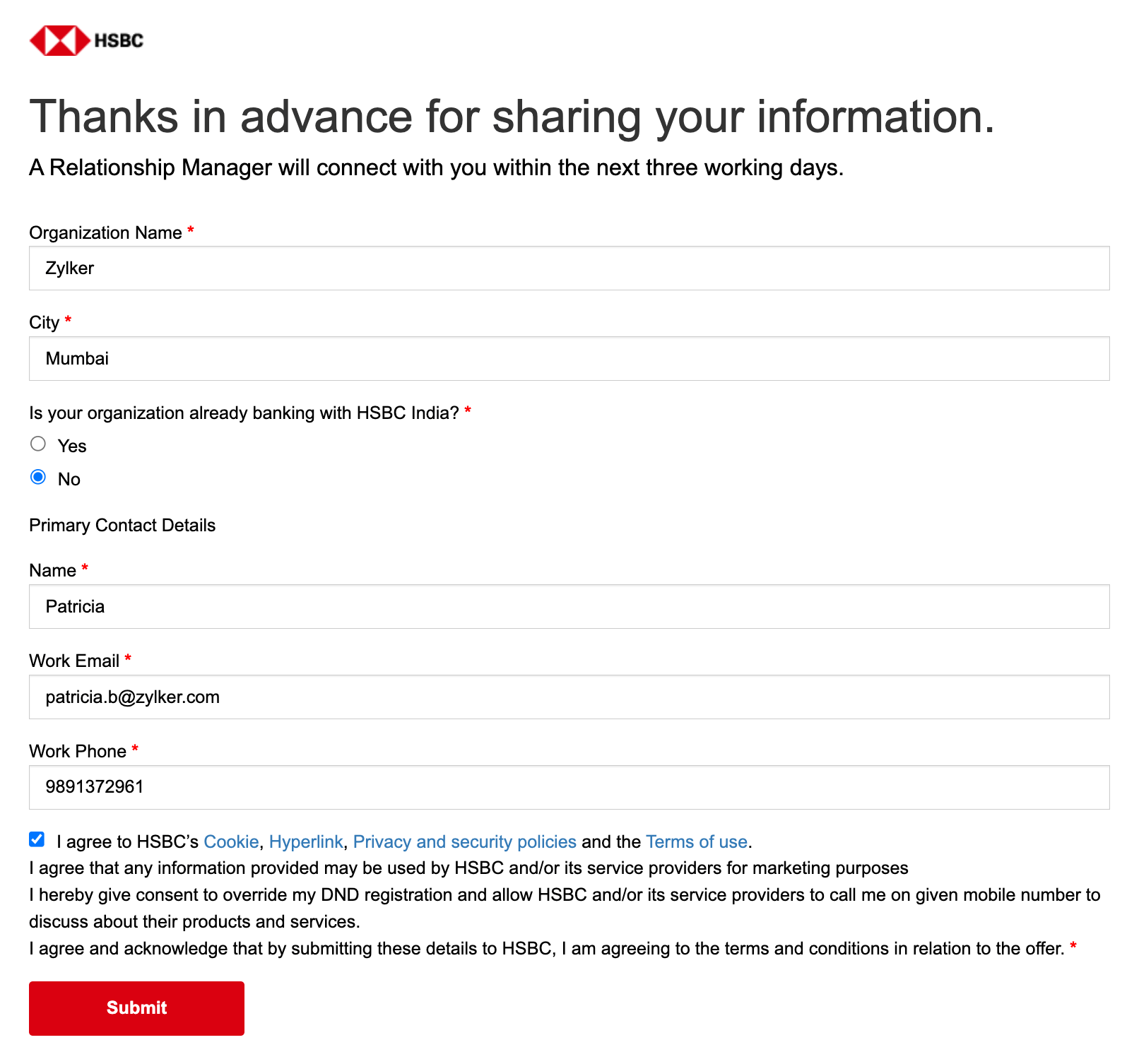
- Depois de receber as credenciais para integração com o HSBC, você pode preenchê-las na página de detalhes da integração do HSBC após clicar em Sim .
- Insira o ID do perfil , ID do cliente , Segredo do cliente , a conta bancária HSBC a partir da qual os reembolsos devem ser iniciados, a Chave pública HSBC , que seria compartilhada como um arquivo com você em seu endereço de e-mail e um PIN secreto que o ajudará a iniciar reembolsos do Zoho Expense.
- Clique em Salvar .
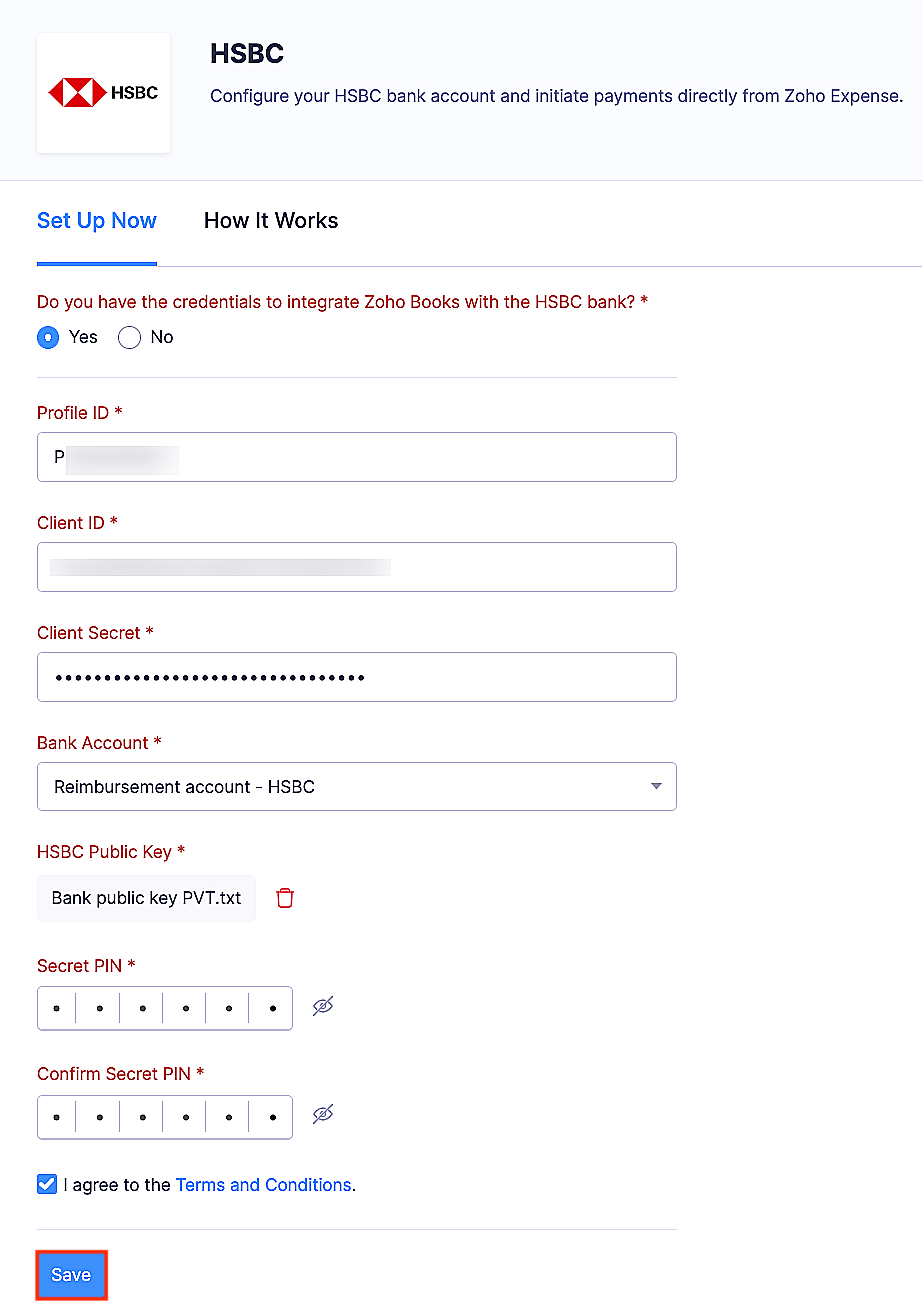
Observação:Reembolsadores que não são administradores também podem configurar a conta corporativa do HSBC.
Adicionar contas bancárias dos funcionários
Depois que o administrador configurar a integração do HSBC, os funcionários poderão adicionar suas contas bancárias para receber reembolsos. Depois que a conta bancária for adicionada, o funcionário receberá reembolsos nessa conta.
Reembolse seus funcionários do Zoho Expense
Após habilitar a integração e adicionar as contas bancárias , os administradores poderão reembolsar os relatórios dos funcionários.
Pré-Requisitos:
- As contas bancárias para as quais você está iniciando os reembolsos devem estar na Índia.
- O valor do reembolso deve ser inferior a ₹ 2.00.000 se você estiver reembolsando por meio do NEFT. No entanto, se você estiver reembolsando por meio do LBTR, o valor do reembolso deve ser superior a ₹ 2.00.000.
Aviso:
Depois de reembolsar online via HSBC, ele não pode ser desfeito.
Para reembolsar seus funcionários:
- Clique em Exibição do administrador .
- Acesse Relatórios .
- Navegue até a guia Aguardando reembolso .
- Clique no relatório que deseja reembolsar.
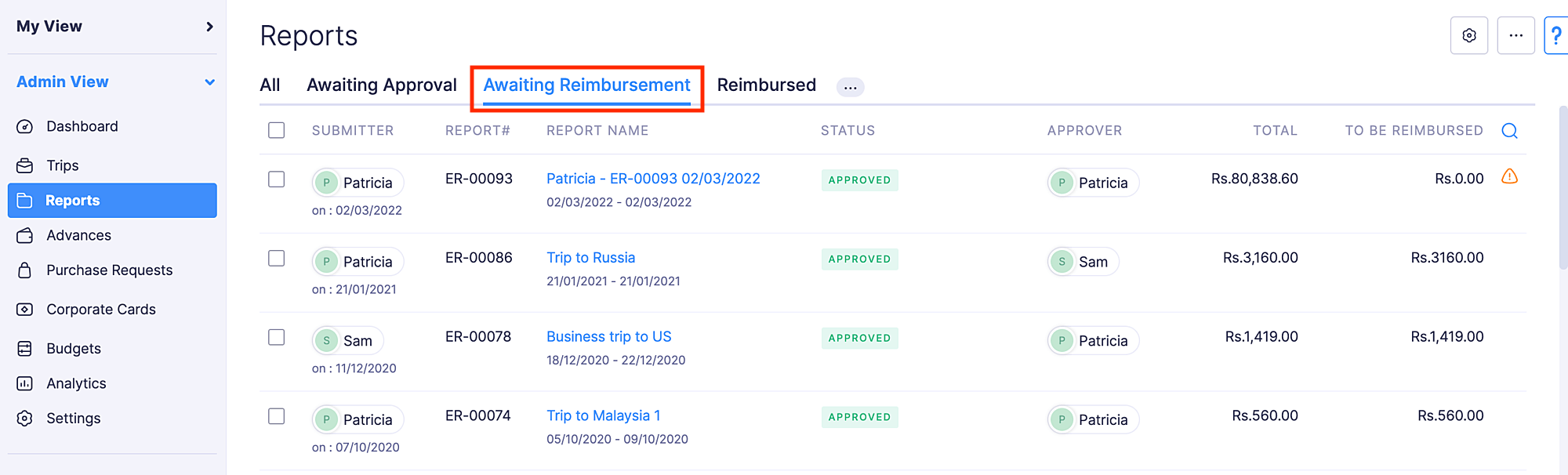
- Clique no menu suspenso Reembolsar e selecione via HSBC .
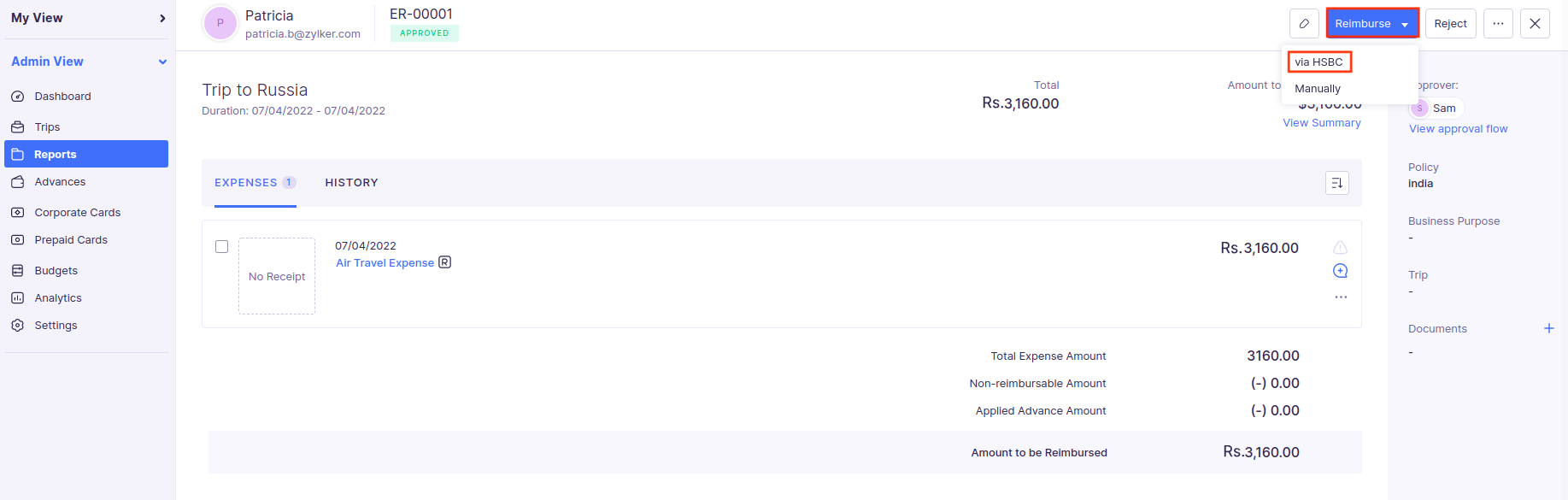
- No menu suspenso Da conta , selecione a conta da qual você está reembolsando.
- Escolha o Tipo de Transação (NEFT ou RTGS) e insira uma observação sobre o reembolso, se necessário. No entanto, NEFT & RTGS têm algumas limitações durante os feriados bancários e os reembolsos iniciados fora do horário de expediente do banco. Além disso, apenas transações domésticas são suportadas para NEFT e RTGS.
- Clique em Reembolsar .

- Digite o PIN secreto que você configurou ao configurar a integração. Você tem apenas 5 tentativas para inserir o PIN correto. Se você não fizer isso, a integração será marcada como inativa e você terá que excluí-la e configurá-la novamente.
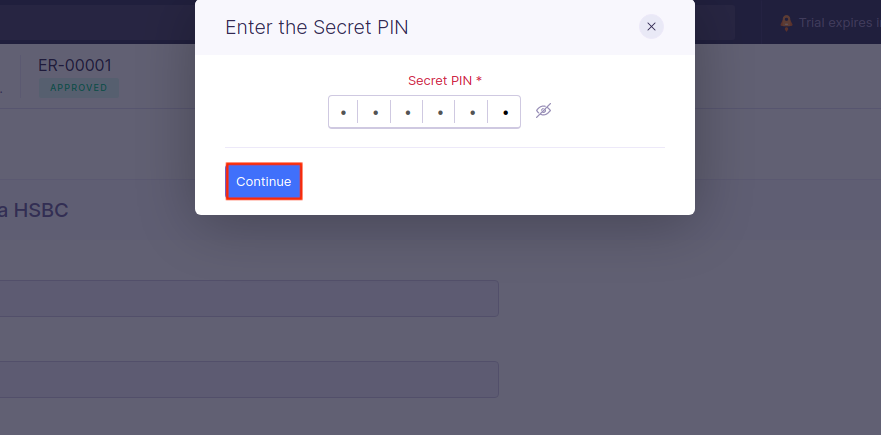
O pagamento será iniciado assim que você autorizar o pagamento no HSBCnet.
Autorizar pagamento no HSBCnet
Se você iniciou um pagamento NEFT ou RTGS de dentro do Zoho Expense, você terá que autorizar esse pagamento usando a Autorização em nível de arquivo. Para fazer isso:
- Faça login no HSBCnet .
- Vá ao Menu e selecione Pagamentos e transferências .
- Clique em Autorização de arquivo e você pode visualizar os arquivos dos pagamentos NEFT que você iniciou no Zoho Expense.
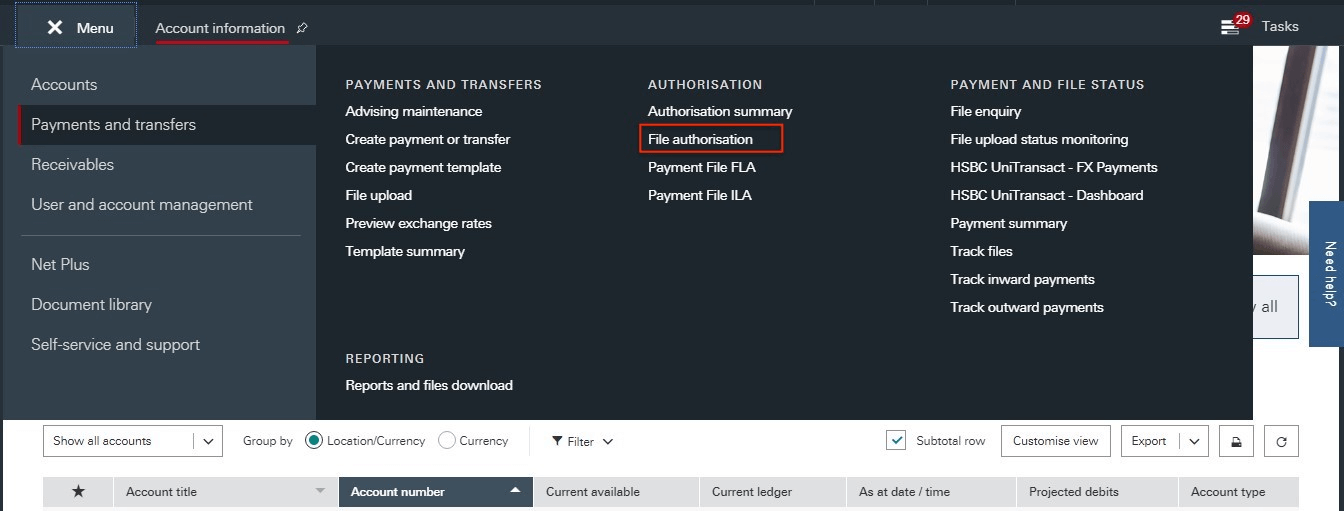
- Selecione o arquivo e clique em Revisar arquivos .
- Clique em Autorizar arquivo para autorizar o pagamento. Ou você pode clicar em Rejeitar arquivo para rejeitar o pagamento.
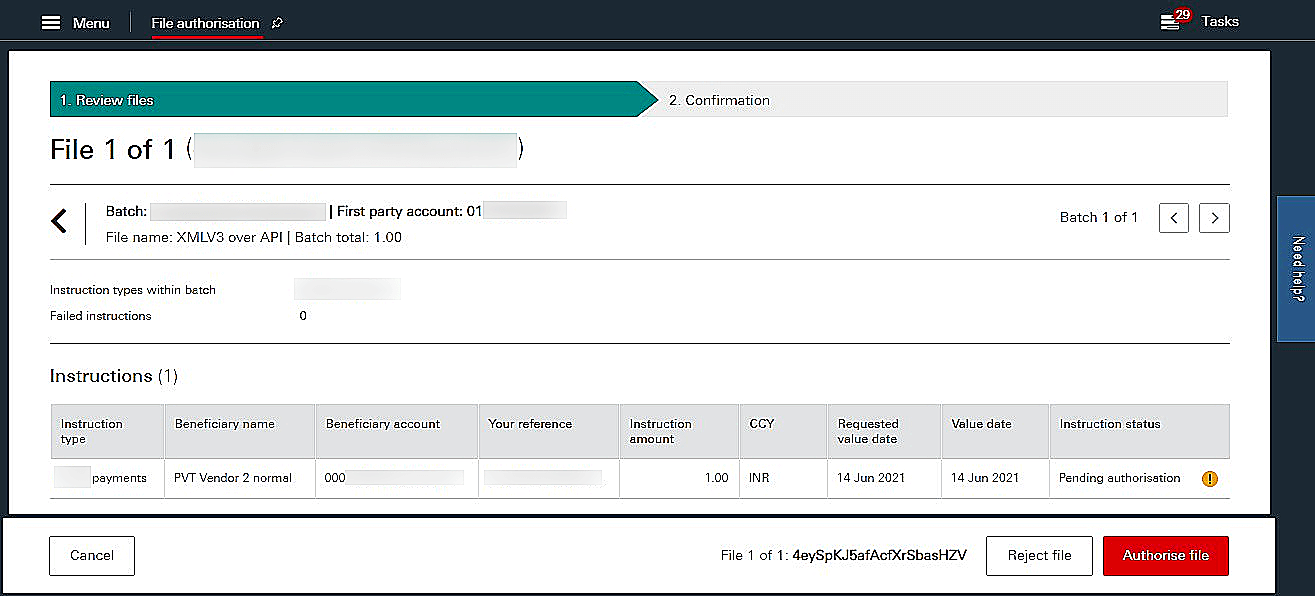
Uma vez que você autorize o pagamento, este pagamento pode ser enviado para outras autorizações com base na estrutura de autorização que está configurada no HSBCnet para a conta. Uma vez autorizado, o reembolso será refletido na conta do funcionário dependendo do tipo de transação que você escolheu e o status do relatório correspondente no Zoho Expense será atualizado para Reembolsado automaticamente. Se o pagamento falhar, você pode entrar em contato com support@zohoexpense.com .
Desabilitar a Integração
Se você deseja parar de fazer pagamentos por meio de sua conta corporativa do HSBC ou deseja alterar os detalhes da sua conta, pode desativar a integração. Veja como:
- Clique em Exibição do administrador .
- Vá para Configurações na barra lateral esquerda.
(OU)
Clique no ícone de engrenagem no canto superior direito. - Clique em Reembolsos Online em Integrações .
- Clique no cartão HSBC .
- Clique em Desativar .
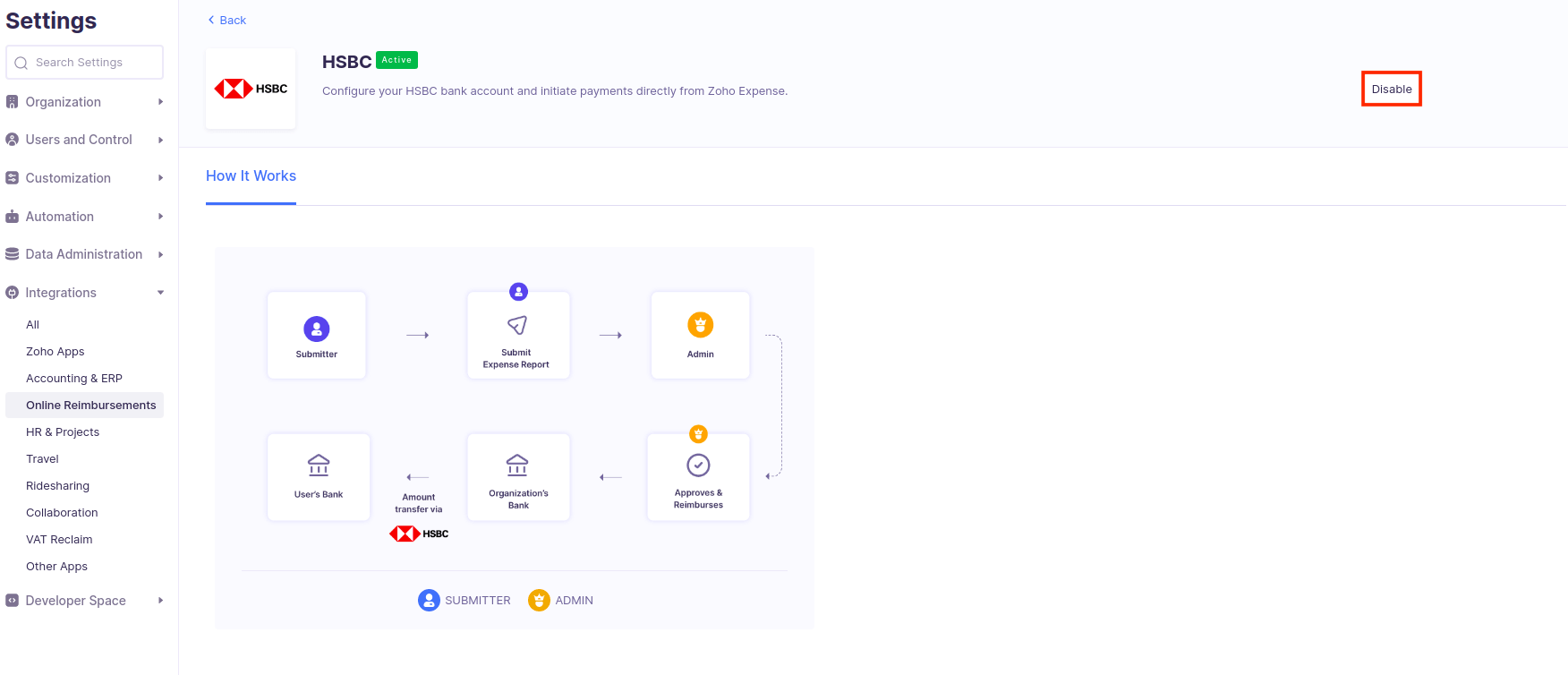
- No pop-up que se abre, clique em Desativar novamente para confirmar a ação.
A integração será desativada e você poderá configurá-la novamente, se necessário.